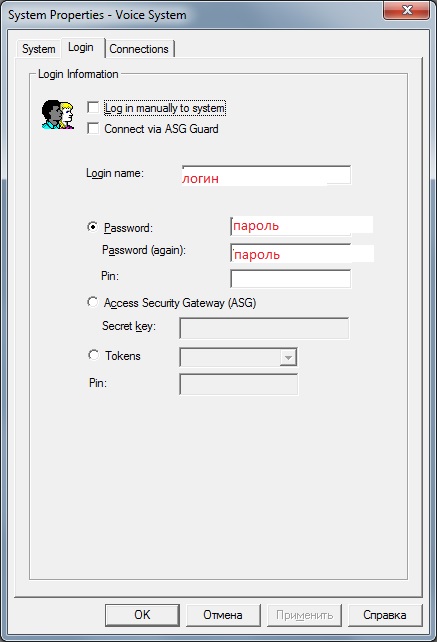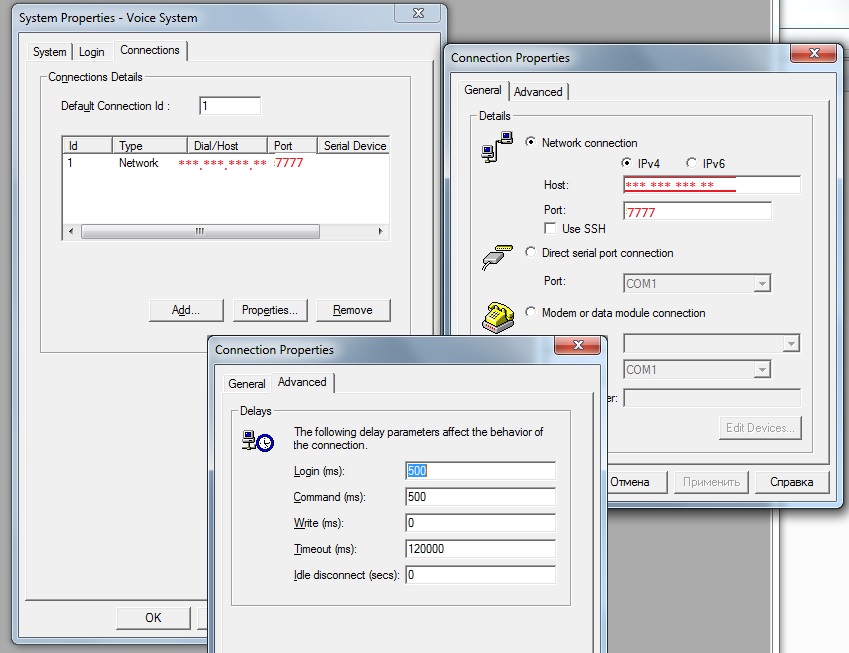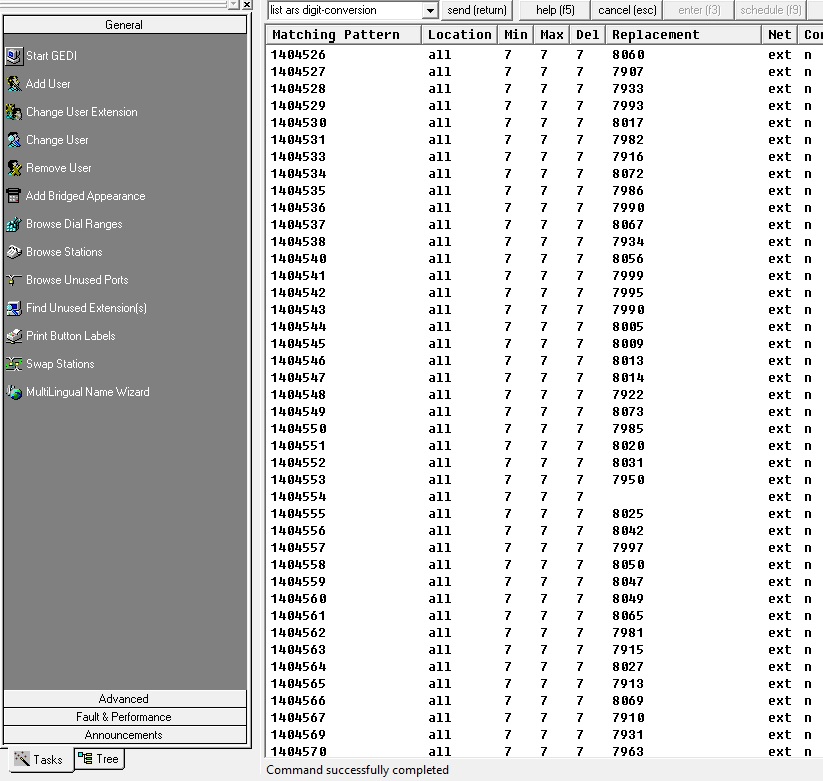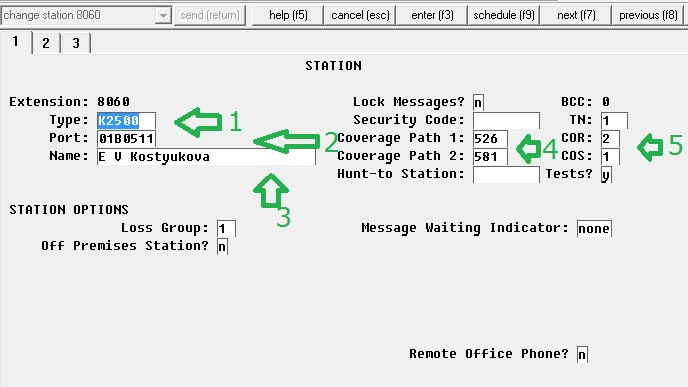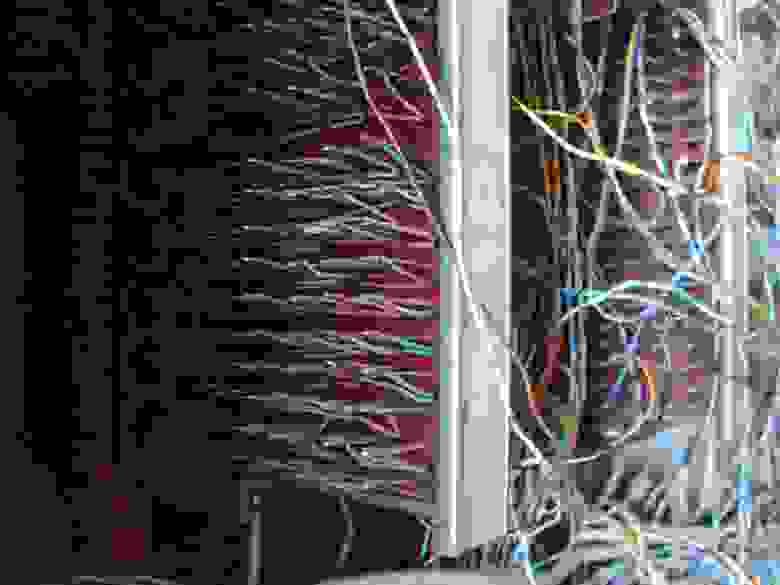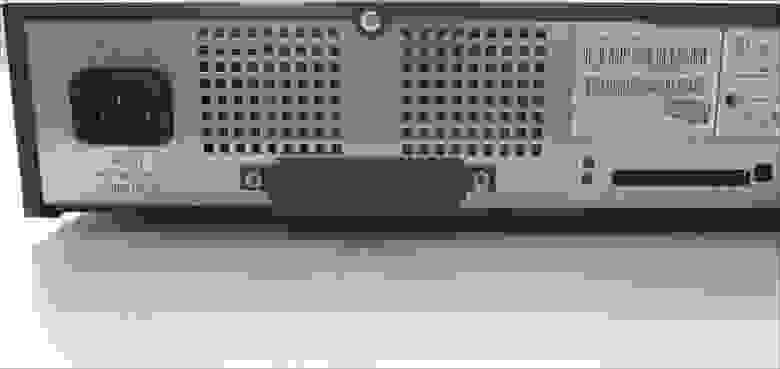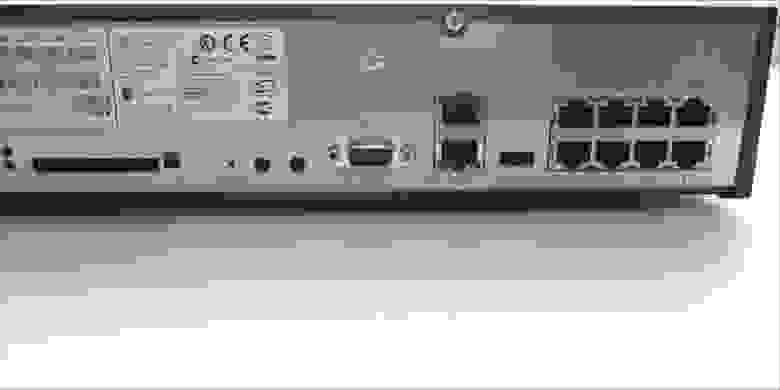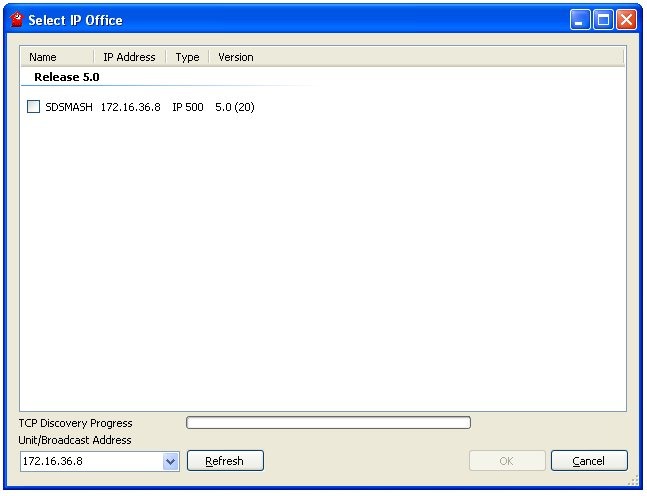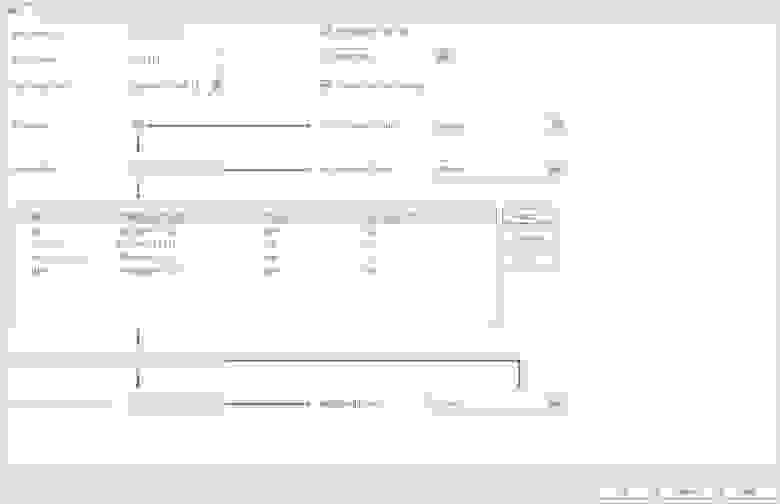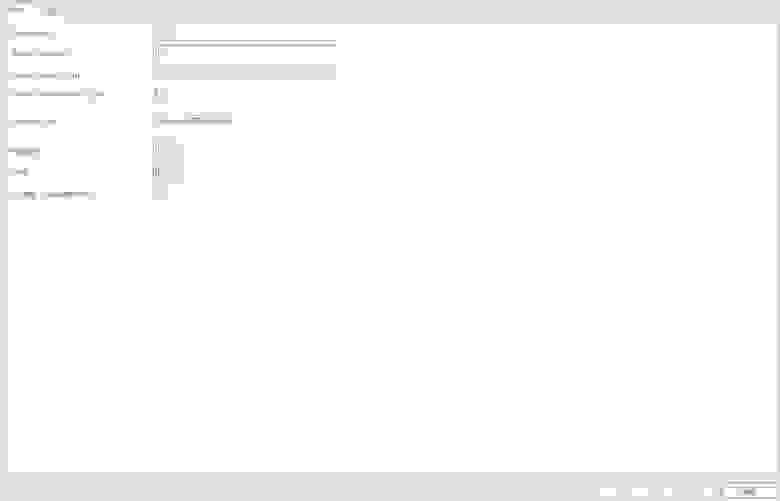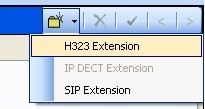Основные команды и фичи
Start GEDI — управление основными настройками через windows interface (медленнее эмулятора, но удобнее для новичков)
Browse dial ranges — план внутренней нумерации +feature codes
Browse stations — просмотреть телефонные аппараты подключенные к станции.
Browse unused ports — просмотреть неиспользуемые свободные порты
Find unused extensions — найти неиспользуемые номера (внутренние)
Advanced — export data — выгрузить инфу по станции
start emulator — запустить эмулятор для управления станцией через командную строку.
Fault and performance — производительность и аудит
display station 1011
change station 1011 — поменять настройки номера(телефона) 1011
remove station 1011
add station 1011
duplicate station
list groups-of-extension <ext> — вывести список групп членом которой является номер телефона.
list registered-ip-stations — вывести список аппаратов с вн. номерами и ip адресами
display system-parameters customer-options — выводит текущие лицензионные ограничения.
list node-names all — вывести ip адреса всех сервисов avaya
status logins — просмотреть залогиненных пользователей site administrator
reset login-id # — отключить пользователя где # номер сессии.
list configuration all — вывести информацию об установленных в система платах.
list trace station 1011 — просмотр логов звонков указанной станции в реальном времени.
display dialplan analysis — показать настройки номерного плана (вн.номера, feature access коды итп)
display feature-access-codes — показать коды для активации различных функций телефонов.
display system-parameters <command>- выводит различные параметры текущей системы
display system-parameters customer-options — показать информацию о лицензиях.
list usage — используется при возникновении ошибки in use, при изменении настроек.
change system-parameters features —
list cor — вывести список всех class of restriction
display trunk-group
status trunk 1/1
Содержание
- Как подключиться к станции Avaya.
- Как подключиться к станции Avaya
- Проверить привязан ли местный номер к городскому
- 1. Вывести таблицу городской к местному
- Вывести таблицу городских номеров списком
- 2. Изменить настройки номера
- Avaya site administrator
- Avaya site administration как настроить
- Добавление Пк для управления через Avaya Site Administration
- Добавление Пк для управления через Avaya Site Administration
- Re: Добавление Пк для управления через Avaya Site Administration
- Re: Добавление Пк для управления через Avaya Site Administration
- Re: Добавление Пк для управления через Avaya Site Administration
- Re: Добавление Пк для управления через Avaya Site Administration
- Re: Добавление Пк для управления через Avaya Site Administration
- Re: Добавление Пк для управления через Avaya Site Administration
- Re: Добавление Пк для управления через Avaya Site Administration
- Avaya IP Office для чайников
- Настройка станции
- IP-телефоны
Как подключиться к станции Avaya
Avaya — это телефонная станция. (рассматриваем Definity, начинаю также как и со станцией Nortel Meridian)
Для удаленного подключения к ней, необходимо знать IP-адрес станции.
Чтобы подключиться будем использовать программу Avaya Site Administration
Скачаем архив. Установим. Обновим. Запускаем ASA.
- Нажимаем New Voice System. Мануал для повышения знаний Avaya manual
- Вводим название сессии и прочее, что попросят. Предположим, что к станции есть удаленный доступ и будем использовать удаленное подключение по IP)
- Всяко всё введенное можно изменить затем в System -> Properties
- Логин, Пароль, повтор пароля (рис. 1)
Для запуска подключения, нажимаем Start GEDI.
Этот режим имеет пользовательский интерфейс, но также существует режим консоли (вызывается Ctrl+E). Например, в консоли можно проводить трассировку.
Видим дружелюбное окно программы (рис. 3)
- Командная строка — в ней и вводятся все команды.
- Вкладка Tree показывает дерево подключений, а также команды, которые можно вызывать.
- Список комманд.
Отключиться от станции. 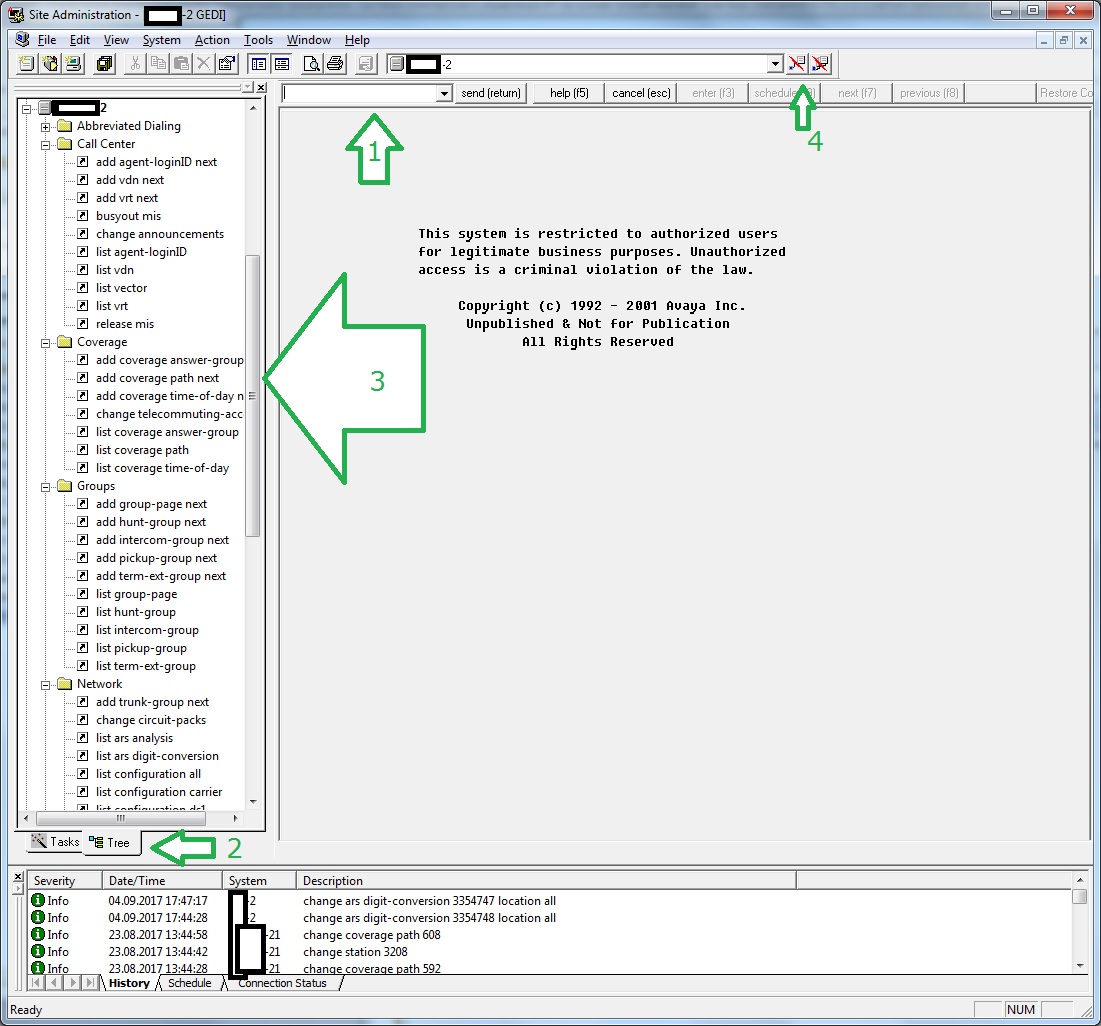
Проверить привязан ли местный номер к городскому
1. Вывести таблицу городской к местному
Иногда в столбце пусто — если нет привязки к местному. В зависимости от логики может и на группу местных номеров вести.
Вывести таблицу городских номеров списком
1404526 — гор. номер 8060 — местный
2. Изменить настройки номера
- Модель тел. аппарата. В данном случае аналог.
- Порт. Где 5 — это ряд, 11 — номер порта
- Имя пользователя тел. аппарата
- Coverage Path — группы переадресации. В данном случае номер входит в две группы
- COR, COS — ограничение для номера, например разрешен выход в город.
Мысль в слух. “Круговорот телефонных станций в природе”
Источник
Avaya site administrator
Основные команды и фичи
Start GEDI — управление основными настройками через windows interface (медленнее эмулятора, но удобнее для новичков)
Browse dial ranges — план внутренней нумерации +feature codes
Browse stations — просмотреть телефонные аппараты подключенные к станции.
Browse unused ports — просмотреть неиспользуемые свободные порты
Find unused extensions — найти неиспользуемые номера (внутренние)
Advanced — export data — выгрузить инфу по станции
start emulator — запустить эмулятор для управления станцией через командную строку.
Fault and performance — производительность и аудит
display station 1011
change station 1011 — поменять настройки номера(телефона) 1011
remove station 1011
add station 1011
duplicate station
list groups-of-extension — вывести список групп членом которой является номер телефона.
list registered-ip-stations — вывести список аппаратов с вн. номерами и ip адресами
display system-parameters customer-options — выводит текущие лицензионные ограничения.
list node-names all — вывести ip адреса всех сервисов avaya
status logins — просмотреть залогиненных пользователей site administrator
reset login-id # — отключить пользователя где # номер сессии.
list configuration all — вывести информацию об установленных в система платах.
list trace station 1011 — просмотр логов звонков указанной станции в реальном времени.
display dialplan analysis — показать настройки номерного плана (вн.номера, feature access коды итп)
display feature-access-codes — показать коды для активации различных функций телефонов.
display system-parameters — выводит различные параметры текущей системы
display system-parameters customer-options — показать информацию о лицензиях.
list usage — используется при возникновении ошибки in use, при изменении настроек.
change system-parameters features —
list cor — вывести список всех class of restriction
display trunk-group
Источник
Avaya site administration как настроить
Форум «АПТ Телеком — системы связи» — Avaya Definity
- Текущее время: Вс 17 окт 2021, 12:33
- Часовой пояс: UTC+03:00
Добавление Пк для управления через Avaya Site Administration
Добавление Пк для управления через Avaya Site Administration
Сообщение Ilya45 » Вт 20 мар 2018, 08:11
Re: Добавление Пк для управления через Avaya Site Administration
Сообщение dsh » Вт 20 мар 2018, 09:25
Re: Добавление Пк для управления через Avaya Site Administration
Сообщение Ilya45 » Вт 20 мар 2018, 09:41
Re: Добавление Пк для управления через Avaya Site Administration
Сообщение Pterodahtil » Ср 21 мар 2018, 13:32
Re: Добавление Пк для управления через Avaya Site Administration
Сообщение Ulan » Чт 22 мар 2018, 07:09
1)устанавливаете ASA
2) File — New Voice System — далее . далее . далее . готово
3) General — Start GEDI либо Advanced — Start Emulation
4) .
5) PROFIT.
Если вы и этого не умеете сделать, то этого вообще лучше не делать и обратиться к профессионалу.
Re: Добавление Пк для управления через Avaya Site Administration
Сообщение Ilya45 » Чт 22 мар 2018, 09:13
Ulan писал(а): 1)устанавливаете ASA
2) File — New Voice System — далее . далее . далее . готово
3) General — Start GEDI либо Advanced — Start Emulation
4) .
5) PROFIT.
Если вы и этого не умеете сделать, то этого вообще лучше не делать и обратиться к профессионалу.
Re: Добавление Пк для управления через Avaya Site Administration
Сообщение Ilya45 » Чт 22 мар 2018, 09:17
Re: Добавление Пк для управления через Avaya Site Administration
Сообщение gosha » Чт 22 мар 2018, 09:41
Источник
Avaya IP Office для чайников
Для Хабра.
Эту свою статью после долгого затишья хочу посвятить телефонии и организации конференц-связи. Вообще-то я специалист иного профиля и занимаюсь сетями и оборудованием, но по долгу службы столкнулся и с АТС.
Раньше я считал классическую телефонию мистической сферой знаний, загадочной и необъяснимой. Со временем, конечно, выясняется, что это заблуждение, однако остаётся неприятный осадок от количества информации. Если для IP в интернетах массы литературы, форумов, FAQ и прочего, и только ленивый не писал своих статей на эту тему, то с телефонией сложнее. Для меня — человека, пришедшего в телефонию со стороны IP-сетей, это выглядит, как тайное искусство, традиция, передающаяся из поколения в поколение, особенно, когда посмотришь на ужасающего вида советские плинты размером со стену, в которые телефонные провода крепятся болтами или АТС, из которых во все стороны расходятся скрученный провода, как волосы медузы Горгоны.
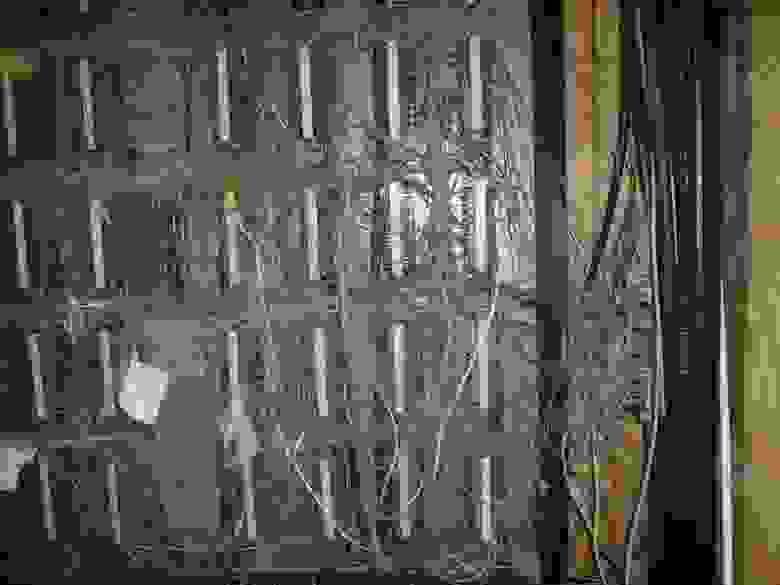
На самом деле найти достаточно полный и понятный howto для установки некоторых АТС не так просто. Документация есть, но она очень объёмна, информация разрознена и нужно довольно много времени, чтобы вникнуть в суть дела.
Разумеется, прочтение howto — это лишь верхний слой знаний, практика без теории. Но зачастую с этого начинаешь, а со временем и теоретическая база накапливается. В конце концов после окончания ПТУ никто не запрещает пойти в ВУЗ.
Так вот такая же история и с Avaya. Форумов не так много (они есть: http://avaya.linkme.ru/ или http://www.tek-tips.com/, но разве их можно сравнить с изобилием сайтов, блогов и форумов, посвящённых той же коммутации или маршрутизации), запросы в поисковиках как правило кидают на поставщиков, на официальный сайт, на описания. Элементарно, я с первого захода не смог найти расшифровку букв CO в термине CO-Trunk.
Сразу скажу, что я не гуру в телефонии — просто начинающий специалист, но столкнувшись с такими сложностями при настройке я решил составить небольшой мануал по настройке IP Office. Критика не только уместна, но и желательна. Я надеюсь, что содержание этой публикации в купе с вашими компетентными комментариями в какой-то мере поможет новичкам.
Эта статья на nag.ru привела к жуткому холивару. Из него можно извлечь полезное зерно, но всё-таки это не тот результат, на который я рассчитывал. Надеюсь, сейчас встретить волну критики статье и моим действиями, а не реализации телефонной сети на разном оборудовании.
Итак, речь пойдёт о настройке программно-аппаратного комплекса IP-Office. Это одна из линеек продукции Avaya, которая несравнимо удобнее и понятнее в настройке, нежели, например, Definity.
В прежних моделях Avaya управление происходило через COM-порт посредством CLI-подобного интерфейса — Avaya Terminal Emulator. Интуитивно он не понятен и нужно потратить некоторое время на то, чтобы сложить общее впечатление о принципах управления.
Те, кто видит его впервые, брезгливо отворачиваются и порою есть основания с ними молчаливо согласиться.
У IP Office же есть windows-приложение для управления, которое происходит через порт LAN, то есть фактически через любую IP-сеть.
Прелесть станции в том, что она модульная и универсальная, может работать с аналоговыми, цифровыми и IP-аппаратами, подключаться к сети оператора может через E1, аналоговые линии и IP. Разумеется, всё решается отдельными платами/модулями и лицензиями. Лицензии это просто бич Avaya. Всё решается их наличием и ёмкостью. Кроме того из коробки (без дополнительных модулей) поддерживает конференц связь на 64 абонента. Эта заявленная функция на самом деле подразумевает под собой огромный геморрой в плане настройки.
Опыт владения
Итак, на стол мне пал IP Office 500. Приятная железяка, похожая на коммутатор.
Управление через программу Manager, просмотр состояния станции, текущих аварий и событий — System Status, трассировки через Monitor, управление телефоном и простые типы конференц-связи — Phone Manager. Soft-console — более продвинутый интерфейс управления и возможность организации двух конференц-комнат, X-Portal — веб-интерфейс, VoiceMail Pro — мощная программа для создания IVR и сбора конференции.
Железо
Всё начинается с железа. Самая большая коробка из поставки — это сервер Avaya. В нём есть четыре слота для плат на передней панели, восемь портов расширения на задней, порты LAN, WAN, COM, Compact Flash.В нашей поставке был модуль расширения на 30 аналоговых линий, плата сжатия звука и дочерняя плата для организации транков. Вставляется по схеме одна в другую:

Также в комплекте должна быть Смарт-карта — это основной лицензионный ключ станции. Вообще ключи бывают четырёх типов: смарт-карта (вроде обычной банковской с чипом), USB-ключа, ключа для com-порта и для параллельного. Но для IPO500 подходит только смарт-карта. Это вполне удобно, потому что нет необходимости в выделении специального компьютера под сервер лицензий. Смарт-карта вставляется под металлическую заглушку на задней панели серийным номером вверх.
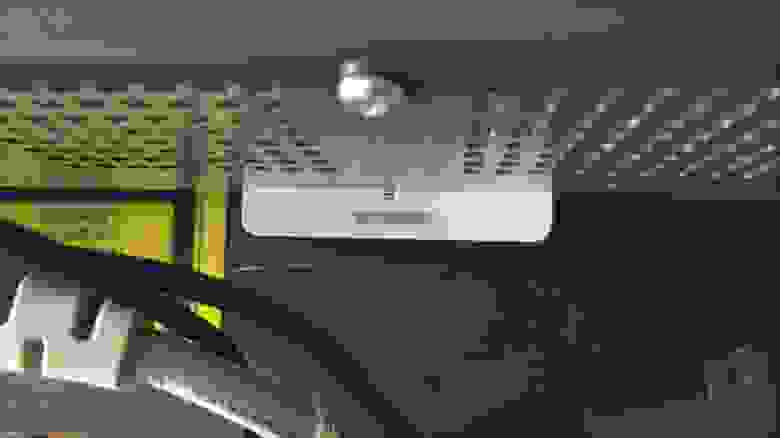
Если она не вставлена, вставлена неправильно или повреждена, то на консоли АТС будет выдавать соответствующее сообщениею.
Модуль расширения (в моём случае на 30 аналоговых линий) подключается своим портом Extension к свободному порту Extension на сервере.
COM-порт используется для мониторинга логов загрузки АТС, просмотра ошибок (вроде отсутствия смарт-карты) и отправки АТ-команд. (Для подключения используются следующие параметры: 38400, 8N1, без контроля потока).
Порт для Compact Flash — порт для Compact Flash. Карточка используется как каталог tftp-сервера (хранение Hold Music, записей телефонных разговоров).
Порт LAN для подключения к локальной сети. По умолчанию имеет адрес 192.168.42.1/24. Через него происходит настройка, к нему же подключаются IP-телефоны и компьютеры для управления телефонами и конференцией.
Порт WAN имеет адрес 192.168.43.1/24. Тоже может использоваться для конфигурирования. Кроме того к нему можно подключать сеть оператора, если он предоставляет телефонию через IP-протокол или, например, делать транзит до другой АТС.
На старых версиях Avaya такой радости не было и приходилось покупать отдельный модуль.
Итак, предположим, что у нас есть голая станция IP Office и пройдём весь путь её настройки с нуля.
Настройка станции
Включение и Upgrade
После включения индикатор CPU на задней панели мигает красным, как и индикаторы на плате на передней панели.
Нормальный режим — мигание зелёным раз в пять секунд. В официальной документации сказано лишь то, что это может быть связано с неустановленной смарт-картой. В неофициальной же есть упоминание о том, что так будет происходить до тех пор, пока не будет сделан upgrade.
Upgrade делается через всё то же приложение Manager. Софта в комплекте нет, нужно качать его, например, отсюда: ipofficeinfo.ru. Здесь ещё шикарная подборка документации и мануалов (всё на английском). Впрочем, всё то же самое можно достать на support.avaya.com.
Совершенно необходимая вещь — Administrator. Она то и включает в себя самые важные приложения. Её и качаем, но тут есть замечание, которое нигде не указано и менеджерами изначально не было это сказано, как не было сказано и о возможных проблемах при установке: переход на текущий релиз 6.0 — вещь платная и стоит порядка 100 $. Пятая же версия, почти ничем не уступающая шестой бесплатна. Соответственно, качать нужно 5.0. Предустановленная версия прошивки 4.0, как я уже сказал выше, нерабочая.
Если даже прогрейдили до 6.0, то ничего страшного, качаете пятую, ставите Admin5.0 вместо 6.0 и точно так же делаете Upgrade. В шестой будут недоступны большинство функций вплоть до внутренней телефонии. Не будет работать, например, и System Status.
Upgrade
Как же сделать Upgrade? После установки ПО. Назначаете IP-адрес из сети 192.168.42.0/24 на машину, подключенную к АТС (советуют брать после 200, потому что до 200 используются для DHCP-пула). Далее запускаете Manager. Можно посмотреть конфигурацию АТС (File>open configuration) или сразу поставить на Upgrade (File>Advanced>Upgrade) в списке автоматически должна появиться ваша АТС. Для ускорения, можно внизу окна задать фиксированный адрес вместо широковещательного 255.255.255.255. Рядом будут указаны версия ПО текущая и доступная:
В принципе проблем тут возникнуть не должно. Разумеется, станция должна отвечать на ping. Если это не так, то либо проверяйте файрвол, либо адрес АТС. Проверить его можно подключившись консольным портом к ней во время загрузки. IP адрес будет где-то отражён в шестнадцатеричной записи.
Компьютер желательно подключать к АТС напрямую, чтобы в процессе обновления не возникло неприятностей. И ещё одно замечание (маловероятно, что вы задумаете это сделать): обновление невозможно при подключении из виртуальной машины (не проверял — возможно, Upgrade невозможен из другой подсети в принципе).
Итак, нажимаете Upgrade — процесс пршёл. Про режим Validated можно почитать в документации: IP Office Installation Guide.
После перезагрузки индикатор CPU замигает зелёным, а индикаторы на плате, если не подключены соединительные линии, будут мигать по очереди красным-зелёным.
Можно приступать к настройке.
Dial Plan
Куда без планирования? Никуда. Разработайте сначала план нумерации. Возьмите все адреса, предоставляемые оператором и решите, какое соответствие будет между внешними и внутренними. Кто через что будет звонить, кому будет направлен вызов, пришедший на этот городской. Также заранее следует побеспокоиться о переадресации, и программировании кнопок на цифровых аппаратах.
Для примера выберем следующую нумерацию:
внешний — внутренний
11-11-11 — 401 Иванов
11-11-12 — 402 Петров
11-11-13 — 403 Сидоров
11-11-14 — 404 Пупкин
Для простоты соответствие сделаем прямым. То есть, звонящий на 11-11-14 попадает на внутренний номер 404, а вызов с номера 404 происходит через городской номер 11-11-14.
Настроим так же путь переадресации звонка для приснопамятного Василия Пупкина: в случае занятости или не ответа перевод вызова сначала на 403, потом на 401.
Настройка
Окно Manager выглядит пугающе на первый взгляд, но после настройки, большая часть станет понятной. Слева находятся группы настроек, справа большое окно самих настроек.
Порядок внесения изменений в принципе не имеет значения. Но я пройду наиболее удобным алгоритмом.
System
Начнём с основных настроек станции. Имя. Всё понятно. Желательно указать адрес NTP-сервера. Это очень полезно для ведения логов и для правильной работы Time Profile.
LAN1 и LAN2 (он же WAN). Настраиваем IP-адреса. При финальной настройке прописываем адрес из нужной сети и не забываем, что нужен ещё маршрут по умолчанию, который настраивается в группе IP Route.
На вкладке VoIP выбираются параметры для работы IP-телефонов. Мне, например, не нужен SIP, поэтому я его отключу:
На вкладке Telephony выбирается кодек. Если каналы хорошие, то, не стесняясь выбираем G711.
Когда вы сохраняете изменения, нужно сначала применить их кнопкой Ok, затем выбрать File>Save Configuration или значок дискеты в верхней панели. После этого он предложит вариант применения: сейчас, когда не будет активных звонков.
После изменения IP адреса станции не забудьте и у себя на компьютере поменять настройки TCP/IP и IP-адрес АТС в приложении Manager.
Далее переходим к внешним линиями. Они определяются автоматически в соответствии с установленной платой и лицензиями. В нашем примере две линии Е1.Здесь на первой вкладке настраиваются параметры E1 (на самом деле параметры линии, какого бы типа она ни была). На самом деле, всё, что вам нужно — узнать использует ли ваш оператор (который отдаёт вам телефонию) CRC и как вам настроить источник синхронизации — Networkside или Userside. Обычно CRC не используется, поэтому убираем соответствующую галочку: CRC Checking, синхронизация от оператора — проверьте, что стоит Network в поле Clock Quality. Также рекомендуется ставить параметр Add ‘Not end-to-end ISDN’ Information Element — Always.
На последней вкладке убираем все каналы и тогда любой группой будет использоваться любой таймслот Е1. В редких случаях может потребоваться строгая привязка.
Здесь у меня появилась проблема, которую я пока не смогу разрешить. Если используется две линии и в обеих настроена одна группа (чтобы звонки шли по обеим), то при звонке через вторую линию в трубку подаётся тоновый сигнал, соединение длится на несколько секунд дольше и иногда обрывается. Помочь никто пока не смог.
Extension
В IPO есть Extension ID — это фиксированное число, привязанное к физическому порту АТС (начинается со 101, что соответствует первому порту, 202 — второму и так далее). Base Extension — это внутренний номер (по умолчанию начинается с 201). Собственно группа Extension позволяет настраивать таблицу соответствий между Extension ID и Base Extension. Здесь уже нужно придерживаться вашего плана нумерации. Чтобы изменить нумерацию, выберите Extension Renumber… Для примера изменим нумерацию так, чтобы у Василия Пупкина был номер 404:
ARS (Alternate Route Selection)
Распределение исходящих внешних линий по внутренним номерам. Если, например, нужно, чтобы Василий звонил в город через номер 11-11-14, то следует добавить новый ARS (или скопировать старый). Номер ARS-маршрута присваивается автоматически (он будет использоваться в группе настроек Users в панели Short Codes), номер городской линии и следующие шаблоны:
Эта процедура повторяется для телефонных номеров Иванова, Петрова и Сидорова:
Users
Здесь для каждого Extension (точнее User) выполняется отдельная настройка по множеству параметров. Можно задать имя, пароль для доступа из Phone Manager, использование голосовой почты, тип Phone Manager (Lite или Pro) и режим его работы.
Основная вкладка— Short codes. Здесь ставим префикс для выхода на городскую линию.В качестве Line Group ID указывается тот самый номер ARS, настроенный выше. И коли Василий должен звонить через номер 11-11-14, указываем 54. При повторном открытии этой записи, он автоматически подставит номер.
Для принципиальной работоспособности телефонии все другие параметры группы Users не имеют критического значения.Для пользователя можно настроить условную или безусловную переадресацию во вкладке Forwarding или режим работы Phone Manager. Incoming Call RouteНазвание говорит само за себя. Куда будет переправлен вызов на городской.
Во вкладке Destination просто указывается номер внутреннего телефона.
Hunt Group
Позволяет настраивать переадресацию или группу аппаратов. Настроим переадресацию для Пупкина:
При текущей настройке при звонке на номер 404 будет поочередно с периодом 15 секунд звонок переводится на номера, перечисленные в таблице.Чтобы работала переадресация, нужно сделать следующее:
Теперь при звонке на номер 404 (или 11-11-14) в случае неответа в течение 15 секунд или занятости телефона Василия вызов пойдёт гулять по списку номеров. Можно также указать групповой вызов: звонят сразу все телефоны группы. Принять вызов можно на любом:
License
Помимо того, что некоторые функции ограничиваются аппаратно (необходимость покупать плату), они ограничиваются также и лицензиями. Если у вас закралась мысль о покупке IP Office, позаботьтесь заранее о необходимых лицензиях. Собственно, они нужны на всё: на платы расширения, на платы потоков Е1, на все используемые приложения (сами приложения либо идут в комплекте, либо, что более вероятно, качаются с сайта, где найти их проблематично).
Чтобы получить лицензионные ключи, вы должны сообщить поставщику серийный номер вашей смарт-карты — это той, что была в поставке красном конверте. Активируются ключи просто — либо вводом/копированием лицензионного ключа в соответствующее поле, либо просто нажатием Ctrl+V после того, как вы скопируете номер ключа.
Сначала все лицензии будут иметь статус Unknown, но как только вы нажмёте Save Configuration, они должны приобрести статус Valid, что есть хорошо.
Сохранение настроек
Чтобы применить настройки недостаточно нажать кнопку Ok, нужно также выбрать File > Save Configuration. При этом конфигурация отправляется на АТС. Каждая такая операция требует авторизации и после применения настроек текущая сессия сбрасывается и приходится заново подключаться к АТС. В случае, когда необходима перезагрузка IP Office (глобальные настройки) это вполне логично, но делать это каждый раз на мой взгляд неудобно.
IP-телефоны
Скажу ещё несколько слов об IP телефонах. Их использование также ограничивается лицензиями. В лицензии прописано количество одновременных вызовов с IP или IP-телефоны с аналоговых или цифровых. При этом звонки с IP на IP не ограничиваются.Добавляются они как новый Extension с соответствующими настройками.
На телефоне настраивается его IP, IP АТС, шлюз, адрес файлового сервера для обновления прошивки и номер телефона (Extension). Этого достаточно для работоспособности аппарата.
Другие приложения.
Помимо Manager’a есть ещё ряд приложений:
Monitor
Phone Manager
SoftConsole
VoiceMail
X-Portal
В отдельной небольшой заметке я расскажу о создании конференции и функциях вышеперечисленных программ.
Если у вас есть вопросы, которые вы не можете разрешить самостоятельно, готовьтесь к тому, что за поддержку придётся платить деньги. Производитель отправляет по техническим вопросам к дистрибьютерам, а те в свою очередь, говорят, что не занимаются поддержкой. Такова современная политика.
Не знаю, насколько поспешна моя мысль, но я бы хотел сделать небольшую методичку с советами и примерами конфигурации IP Office, основываясь на приведённом выше тексте и ваших комментариях. Я считаю, что в условиях столь малого количества информации особенно на русском языке, она будет весьма кстати.
Источник
Помогите с освоением АТС
Модератор: Administrator
-
sweed
- Участник форума
- Сообщения: 29
- Зарегистрирован: Пт 15 окт 2010, 22:16
Помогите с освоением АТС
Всем доброго времени суток, у меня на работе есть АТС Avaya, она очень сильно отличается от обычных АТСок (типа панасоник) с системных телефонов программирование не осуществляется, только с компьютера в консольном режиме, связывался с разработчиком, толку никакого, дали много много ПДФок от которых толку мало.
Помогите разобраться с ней, по какому принципу она работает, где можно скачать доки по программированию в консольном режиме и хотелось бы понять логику работы.
вот сама АТС
-
JRoger
- Участник форума
- Сообщения: 78
- Зарегистрирован: Чт 14 янв 2010, 14:15
- Откуда: .kz
Сообщение
JRoger » Сб 16 окт 2010, 06:33
support.avaya.com тебе в руки.
-
sweed
- Участник форума
- Сообщения: 29
- Зарегистрирован: Пт 15 окт 2010, 22:16
Сообщение
sweed » Сб 16 окт 2010, 21:20
JRoger писал(а):support.avaya.com тебе в руки.
Да я там был, толку мало, особенно когда не знаешь что нужно, у меня от нее нет не дисков не документации, есть только установленная Avaya terminal emulyator
-
VladVN
- Новый участник форума
- Сообщения: 13
- Зарегистрирован: Вс 17 окт 2010, 13:49
- Откуда: Краснодарский край
Сообщение
VladVN » Вс 17 окт 2010, 13:59
Добрый день!
А может Вам задуматься о посещении курсов, для начала Базовое администрирование. В Москве есть прекрасные пятидневные курсы (фирму здесь не скажу, чтобы не сочли за рекламу). У меня есть кое-какая информация на русском языке, но боюсь Вам будет довольно сложно разобраться самому, если никогда не имели дело с Avaya. Ну а если хорошо владеете английским, то на английском документации валом.
-
sweed
- Участник форума
- Сообщения: 29
- Зарегистрирован: Пт 15 окт 2010, 22:16
Сообщение
sweed » Вс 17 окт 2010, 22:30
VladVN писал(а):Добрый день!
А может Вам задуматься о посещении курсов, для начала Базовое администрирование. В Москве есть прекрасные пятидневные курсы (фирму здесь не скажу, чтобы не сочли за рекламу). У меня есть кое-какая информация на русском языке, но боюсь Вам будет довольно сложно разобраться самому, если никогда не имели дело с Avaya. Ну а если хорошо владеете английским, то на английском документации валом.
Как ты думаешь, работая с таким оборудованием нужны ли мне базовые курсы?
Если у тебя есть полезная для меня инфа то поделись, я буду благодарен, а что с ней делать решу сам!
-
sweed
- Участник форума
- Сообщения: 29
- Зарегистрирован: Пт 15 окт 2010, 22:16
Сообщение
sweed » Вс 17 окт 2010, 22:44
В принципе все что я знаю что это АТС, устанавливали ее до меня, она никогда не требовала вмешательства, но сейчас надо поменять привязки внутренних к внешним линиям, документации и дисков от нее нет! я даже не знаю что это за модель, звонил в суппорт, тоже ничем дельным помочь не смогли, у меня есть консоль, синяя, установленная. Дайте хоть список команд и ключей к ним(если такие есть).
-
sweed
- Участник форума
- Сообщения: 29
- Зарегистрирован: Пт 15 окт 2010, 22:16
Сообщение
sweed » Вс 17 окт 2010, 22:46
И скажите как она называется(всмысле модель АТС)
-
vlads7
- Постоянный участник форума
- Сообщения: 208
- Зарегистрирован: Вт 17 фев 2009, 00:17
Сообщение
vlads7 » Пн 18 окт 2010, 03:59
sweed писал(а):И скажите как она называется(всмысле модель АТС)
Avaya Definity SI
-
SpbPavel
- Участник форума
- Сообщения: 52
- Зарегистрирован: Пн 06 сен 2010, 14:17
- Контактная информация:
Сообщение
SpbPavel » Пн 18 окт 2010, 13:43
надо поменять привязки внутренних к внешним линиям
На ней комп стоит, найдите на нем ASA (Avaya Site Administration).
Запустите, соединитесь, командуйте cha ars digit conversion…
-
Ingener
- Участник форума
- Сообщения: 145
- Зарегистрирован: Пн 02 фев 2009, 15:53
- Откуда: Alcoa
- Контактная информация:
Сообщение
Ingener » Вт 19 окт 2010, 06:44
sweed писал(а): у меня есть консоль, синяя, установленная. Дайте хоть список команд и ключей к ним(если такие есть).
если это ASA то нажмите F5 и там все команды высветятся, ну а описание всех команд к сожалению у меня нет(
Кто *** в дождь и грязь — наша доблестная связь!
Если нет дождя и грязи — нас *** начальник связи!
-
sweed
- Участник форума
- Сообщения: 29
- Зарегистрирован: Пт 15 окт 2010, 22:16
Сообщение
sweed » Вт 19 окт 2010, 15:11
Огромное спасибо тому кто прислал 4 письма на мыло с инструкциями, это то что надо=)
-
sweed
- Участник форума
- Сообщения: 29
- Зарегистрирован: Пт 15 окт 2010, 22:16
Сообщение
sweed » Вт 19 окт 2010, 15:15
Я не уверен что это ASA (Avaya Site Administration), данная консоль подписана как Avaya Terminal Emulator. Еще установленна программа Барсум, какое отношение она имеет к атс не знаю но у нее значек иконки — телефон
-
VladVN
- Новый участник форума
- Сообщения: 13
- Зарегистрирован: Вс 17 окт 2010, 13:49
- Откуда: Краснодарский край
Сообщение
VladVN » Вт 19 окт 2010, 21:49
Это я отправил тебе 4 письма, я у тебя спрашивал, с какого ты региона, может близко от меня, дело в том, что есть еще кое-какая инфа, но она много весит, почта ее не пережует, раздробить тоже не получится. ответ можно в личную почту.
-
sweed
- Участник форума
- Сообщения: 29
- Зарегистрирован: Пт 15 окт 2010, 22:16
Сообщение
sweed » Ср 20 окт 2010, 13:59
Нашел у себя установочный ASA, вот тока он ругается
хоть в безопасном хоть где, одна фигня
сча попробую скачать по вашей ссылке
-
sweed
- Участник форума
- Сообщения: 29
- Зарегистрирован: Пт 15 окт 2010, 22:16
Сообщение
sweed » Ср 20 окт 2010, 14:02
VladVN писал(а):Это я отправил тебе 4 письма, я у тебя спрашивал, с какого ты региона, может близко от меня, дело в том, что есть еще кое-какая инфа, но она много весит, почта ее не пережует, раздробить тоже не получится. ответ можно в личную почту.
Мой город герой Ленинград(СПб)
-
SpbPavel
- Участник форума
- Сообщения: 52
- Зарегистрирован: Пн 06 сен 2010, 14:17
- Контактная информация:
Сообщение
SpbPavel » Ср 20 окт 2010, 14:17
У меня вроде свежая, 5.2.13.
-
sweed
- Участник форума
- Сообщения: 29
- Зарегистрирован: Пт 15 окт 2010, 22:16
Сообщение
sweed » Ср 20 окт 2010, 14:40
SpbPavel писал(а):У меня вроде свежая, 5.2.13.
Это моя была, твоя без проблем поставиласью
Там помимо ASA есть еще одна прога, она для чего?
и если не сложно обьясни те в двух словах как она коннектится с атс, АТС к компу подключена через компорт
-
SpbPavel
- Участник форума
- Сообщения: 52
- Зарегистрирован: Пн 06 сен 2010, 14:17
- Контактная информация:
Сообщение
SpbPavel » Ср 20 окт 2010, 15:02
Так как, меню File-New-Voice system. Дальше оно подскажет.
-
sweed
- Участник форума
- Сообщения: 29
- Зарегистрирован: Пт 15 окт 2010, 22:16
Сообщение
sweed » Ср 20 окт 2010, 15:38
Login ID и пасс к нему где берем?
-
SpbPavel
- Участник форума
- Сообщения: 52
- Зарегистрирован: Пн 06 сен 2010, 14:17
- Контактная информация:
Сообщение
SpbPavel » Ср 20 окт 2010, 15:48
Как в АТС назначено, с какими терминалом заходили…
Логин обычно dadmin, ну а пароль надо знать.
-
sweed
- Участник форума
- Сообщения: 29
- Зарегистрирован: Пт 15 окт 2010, 22:16
Сообщение
sweed » Ср 20 окт 2010, 15:56
SpbPavel писал(а):Как в АТС назначено, с какими терминалом заходили…
Логин обычно dadmin, ну а пароль надо знать.
АТС установлена давно, я работаю с лета, сча звонил бывшему админу, который до меня работал, он понятия не имеет какой пароль, он вызывал какуюто контору сказал что подключались к ней через модем
-
SpbPavel
- Участник форума
- Сообщения: 52
- Зарегистрирован: Пн 06 сен 2010, 14:17
- Контактная информация:
Сообщение
SpbPavel » Ср 20 окт 2010, 16:24
Пароль всяко нужен, независимо от способа подключения.
Придется эту контору искать.
Есть у меня человек, у которого есть пароль init. Он может помочь, если версия софта не самая новая. Зайдет по модему и поставит 1234.
Если не найдете пароль, пишите на pavel <> tecom.ru
-
sweed
- Участник форума
- Сообщения: 29
- Зарегистрирован: Пт 15 окт 2010, 22:16
Сообщение
sweed » Ср 20 окт 2010, 17:03
SpbPavel писал(а):Пароль всяко нужен, независимо от способа подключения.
Придется эту контору искать.Есть у меня человек, у которого есть пароль init. Он может помочь, если версия софта не самая новая. Зайдет по модему и поставит 1234.
Если не найдете пароль, пишите на pavel <> tecom.ru
Он тоже из Питера? Если его пригласить к себе на работу чтоб с атс помог сколько стоить будет?
-
SpbPavel
- Участник форума
- Сообщения: 52
- Зарегистрирован: Пн 06 сен 2010, 14:17
- Контактная информация:
Сообщение
SpbPavel » Ср 20 окт 2010, 17:10
Да, СПб.
А кто знает, знакомый знакомого…
-
sweed
- Участник форума
- Сообщения: 29
- Зарегистрирован: Пт 15 окт 2010, 22:16
Сообщение
sweed » Вт 23 ноя 2010, 18:46
Всем привет.
Очень долго помучившись с компанией Авая в том числе и их главным офисом(где то в штатах), так и не получив никакой полезной информации, да и когда я им сказал что не знаю пароля, в ответ услышал, ничем не можем помочь
Поковырявшись с ней сам, в одной из инструкций которую мне дали на этом форуме, нашел стандартный пароль, он подошел
Открыл программу ASA, разочаровался в полном отсутствии нормальной логике, даже у панасоника все понятно как при программировании с сист. телефона так и с компьютера.
Люди плиз. есть у вас инструкция (желательно на русском, но можно и на др.) по этой программе?
Или помогите разобраться, где мне посмотреть маршруты от внешних линий к внутренним
и где их можно менять?
-
SpbPavel
- Участник форума
- Сообщения: 52
- Зарегистрирован: Пн 06 сен 2010, 14:17
- Контактная информация:
Сообщение
SpbPavel » Вт 23 ноя 2010, 19:03
У Вас почти каждая СО в своей транкгруппе.
Значит, cha tru <номер группы, первая колонка>, и там есть поле, в котором написано, куда девать звонок. Например, cha tru 4.
В случае, если в группе не один член, то приход звонка — Night Service в свойствах самого транка.
Вся это чертова перечница работает под *nix-cистемой, и логика соответствующая, не Самсунговая и не Панасониковая
Мануала нет и, похоже, не существует.
Только знакомый админ админу — друг, товарищ и ман
-
sweed
- Участник форума
- Сообщения: 29
- Зарегистрирован: Пт 15 окт 2010, 22:16
Сообщение
sweed » Вт 23 ноя 2010, 19:20
С никсами знаком, значит смогу разобраться
А вторая колонка ТАС что означает?
-
SpbPavel
- Участник форума
- Сообщения: 52
- Зарегистрирован: Пн 06 сен 2010, 14:17
- Контактная информация:
Сообщение
SpbPavel » Вт 23 ноя 2010, 19:33
Всего лишь Trunk Access Code, цифры, указанные в cha tru, служат для доступа к группе СО, если это разрешено.
Наберете #53 — займется СО 2518900.
-
sweed
- Участник форума
- Сообщения: 29
- Зарегистрирован: Пт 15 окт 2010, 22:16
Сообщение
sweed » Вт 23 ноя 2010, 19:44
клева
-
Bolshoy
- Новый участник форума
- Сообщения: 13
- Зарегистрирован: Чт 18 ноя 2010, 07:54
Сообщение
Bolshoy » Ср 24 ноя 2010, 08:18
sweed, тебе не столько мануал по ASA нужен (у него есть встроенная справка на крайняк), сколько по администрированию самой станции. собственно документы по Communication Manager можно найти здесь:
http://support.avaya.com/css/Products/P … rogramming
там можно отсортировать документы по интересующему тебя релизу. рекомендую первым посмотреть «Administering Avaya Aura™ Сommunication Manager». в частности там есть раздел «Managing Trunks», который тебя интересовал.
-
sweed
- Участник форума
- Сообщения: 29
- Зарегистрирован: Пт 15 окт 2010, 22:16
Сообщение
sweed » Сб 27 ноя 2010, 00:41
За ссылку спасибо=)
Поковырялся в ASA, понял одно, это довольна профессиональная системка=)
Итак что у меня есть
Ну с этим более или менее понятно
Что означает «Analog Loss Group» & «Digital Loss Group»?
«Incoming Destination» переводится как «Входящее Место назначения»
Тока номер 202 у нас не ипользутся
вот тут, как я понял, исходяший маршрут из внутреннего во внешнюю, для транк группы 1
группы 9
группы 11
это группы абонентов отвечающих на входящий с внешней сети
внутренние номера 6 группы
внутренние номера и порты привязки
тут пока ступор=(
это тоже не понятно
это как я понял переадресация если нет ответа
к этим номерам привязаны городские номера
тоже не понял
поправите если ошибаюсь где
-
SpbPavel
- Участник форума
- Сообщения: 52
- Зарегистрирован: Пн 06 сен 2010, 14:17
- Контактная информация:
Сообщение
SpbPavel » Сб 27 ноя 2010, 12:45
1. Ну да, группы, а в них аналоговые города.
2. Приход звонка с группы на 202, если не указано иное. А оно указано ниже.
3,4,5. Не-а, это он и есть — приход звонка. Если не указан, то п.2
6,7,8. Правильно.
9,10. Перед этим смотрите li ars anal. Цифры оттуда ссылаются на Route Pattern, а Pattern — на группу СО. Это и есть исходящее.
11. Да, задается в cha sta.
12. Не, это персональный скоростной набор.
13. Class of Restiction, присваивается внутренним. Кому чего можно, чего нельзя.
-
sweed
- Участник форума
- Сообщения: 29
- Зарегистрирован: Пт 15 окт 2010, 22:16
Сообщение
sweed » Вт 30 ноя 2010, 15:47
Все равно не выходит=(
Создал новую транк группу 14, скинул туда внешний номер СО из 9 группы
В Coverage answer-group поменял внутренние номера.
сохранил все кнопкой Ф12 позвонил на внешний номер, звонок прошел по старому маршруту=(
где я накосячил?
-
SpbPavel
- Участник форума
- Сообщения: 52
- Зарегистрирован: Пн 06 сен 2010, 14:17
- Контактная информация:
Сообщение
SpbPavel » Вт 30 ноя 2010, 17:58
В cha tru 14 что указано в поле Night?
Должно приходить туда, у этого ext стоит coverage path XXX, в cha cov pa XXX стоит C<что-то>.
С — это и есть Coverage answer group.
-
sweed
- Участник форума
- Сообщения: 29
- Зарегистрирован: Пт 15 окт 2010, 22:16
Сообщение
sweed » Вт 30 ноя 2010, 18:14
Спасибо разобрался=)
-
vatc
- Новый участник форума
- Сообщения: 6
- Зарегистрирован: Чт 18 ноя 2010, 14:03
- Откуда: 35
Сообщение
vatc » Ср 01 дек 2010, 13:49
Уважаемые, день добрый.
Перечитал все доки. Не мог найти ответ на вопрос.
Есть транки PRI, R1.5 через DS1, 4-пров. транки ТЧ, 2-х провод. СО.
Нужна или нет в этом случае плата классификатора вызовов (детектор) -CALL CLASSIFIER TN744D, если есть плата TONE/CLOCK TN2182 B ? Просветите, плиз.
-
SpbPavel
- Участник форума
- Сообщения: 52
- Зарегистрирован: Пн 06 сен 2010, 14:17
- Контактная информация:
Сообщение
SpbPavel » Ср 01 дек 2010, 14:38
TONE/CLOCK нужна обязательно. Помимо прочего, содержит 8 приемников DTMF.
CALL CLASSIFIER тоже содержит 8 приемников DTMF и нужна(ы), если очень много внутренних портов.
К транкам отношения не имеет, вопрос в том, сколько внутренних одновременно могут набирать тоном.
В Вашем случае не требуется, если восьми приемников DTMF хватает.
P.S. Где Вы взяли R1.5?
-
sweed
- Участник форума
- Сообщения: 29
- Зарегистрирован: Пт 15 окт 2010, 22:16
Сообщение
sweed » Ср 01 дек 2010, 14:51
Сегодня вернулся к нам сервер (тот что на первой фотке) из мест не столь отдаленных, на нем установлена программа Барсум(легальная), и судя по всему была завязана с АТС.
Можно ли с помощью нее управлять АТС?
-
SpbPavel
- Участник форума
- Сообщения: 52
- Зарегистрирован: Пн 06 сен 2010, 14:17
- Контактная информация:
Сообщение
SpbPavel » Ср 01 дек 2010, 14:59
Нет, она предназначена для сбора тарификации, то есть информации о том, кто, куда и на какую сумму назвонил.
-
vatc
- Новый участник форума
- Сообщения: 6
- Зарегистрирован: Чт 18 ноя 2010, 14:03
- Откуда: 35
Сообщение
vatc » Ср 01 дек 2010, 15:17
вопрос в том, сколько внутренних одновременно могут набирать тоном.
Павел С, спасибо.
P.S. Где Вы взяли R1.5?
Там же и взяли . Сигнализация CAS, «шатл» включен.
По крайней мере, присоединненый оператор использует эту терминологию.
А мне все равно, как обозвать, работает однако
tnx es 73!
-
SpbPavel
- Участник форума
- Сообщения: 52
- Зарегистрирован: Пн 06 сен 2010, 14:17
- Контактная информация:
Сообщение
SpbPavel » Ср 01 дек 2010, 16:30
Ры-полтора я видал живьем больше года назад…
В общем, CALL CLASSIFIER Вам не требуется, если хватает приемников DTMF.
-
sweed
- Участник форума
- Сообщения: 29
- Зарегистрирован: Пт 15 окт 2010, 22:16
Сообщение
sweed » Вс 05 дек 2010, 22:12
Все бы ничего, но, то ли АТСка не хочет сохранять изменения конфигурации, то ли я не понимаю как оно сохраняется
Перенастроил параметры, спустя пару дней залез опять в настройки, а там все как и было, как будто ничего и не менял
-
Bolshoy
- Новый участник форума
- Сообщения: 13
- Зарегистрирован: Чт 18 ноя 2010, 07:54
Сообщение
Bolshoy » Пн 06 дек 2010, 08:19
трансляции сохранял (save translation)?
если не сохранить, то при перезагрузке станции все изменения потеряются.
-
sweed
- Участник форума
- Сообщения: 29
- Зарегистрирован: Пт 15 окт 2010, 22:16
Сообщение
sweed » Пн 06 дек 2010, 10:43
Нет, как это делается?
-
SpbPavel
- Участник форума
- Сообщения: 52
- Зарегистрирован: Пн 06 сен 2010, 14:17
- Контактная информация:
Сообщение
SpbPavel » Пн 06 дек 2010, 11:10
save translation и долго ждем
-
Елена
- Новый участник форума
- Сообщения: 17
- Зарегистрирован: Вт 11 ноя 2008, 09:25
Сообщение
Елена » Пн 06 дек 2010, 11:12
В ASA в командной строке набираете save translation и жмете кнопочку рядом send. Результат выполнения команды высветится на экране Successю
-
sweed
- Участник форума
- Сообщения: 29
- Зарегистрирован: Пт 15 окт 2010, 22:16
Сообщение
sweed » Пн 06 дек 2010, 13:50
Да помогло, спасибо
-
sweed
- Участник форума
- Сообщения: 29
- Зарегистрирован: Пт 15 окт 2010, 22:16
Сообщение
sweed » Пн 06 дек 2010, 20:49
И так, с входящими звонками с внешних к внутренним я разобрался, все работает
Теперь понять бы с исходящими, открываю li ars anal и ничего не могу понять что к чему.
Как привязать внутреннего абонента к внешнему номеру(чтоб звонил только с него)?
-
SpbPavel
- Участник форума
- Сообщения: 52
- Зарегистрирован: Пн 06 сен 2010, 14:17
- Контактная информация:
Сообщение
SpbPavel » Пн 06 дек 2010, 22:20
Не здесь, это исходящие маршруты для всех (или почти всех).
Нужно через COR.
-
Елена
- Новый участник форума
- Сообщения: 17
- Зарегистрирован: Вт 11 ноя 2008, 09:25
Сообщение
Елена » Вт 07 дек 2010, 15:38
В CORе абонента смотрите строку Time of Day Chart: Х. Далее Display (Change) partition-route table 0, там в столбцах PGN1, PGN2 и т.д. — это Time of Day Chart; Route Index — это p1, p2 (которые прописаны в ARS); на пересечении столбцов (PGN) и строк — номера маршрутов, в которых прописаны транк-группы.
-
shrike
- Постоянный участник форума
- Сообщения: 302
- Зарегистрирован: Чт 12 апр 2007, 13:00
Сообщение
shrike » Ср 08 дек 2010, 07:55
цена топика — 2 килобакса (или сколько нынче курсы администрирования авайи стоят?)
-
guest_avaya
- Постоянный участник форума
- Сообщения: 170
- Зарегистрирован: Ср 27 янв 2010, 10:40
Сообщение
guest_avaya » Ср 08 дек 2010, 08:15
shrike писал(а):цена топика — 2 килобакса
(или сколько нынче курсы администрирования авайи стоят?)
Так то со всего форума можно уже мануал или методичку написать и продавать, думаю с руками оторвут!
-
Ingener
- Участник форума
- Сообщения: 145
- Зарегистрирован: Пн 02 фев 2009, 15:53
- Откуда: Alcoa
- Контактная информация:
Сообщение
Ingener » Ср 08 дек 2010, 15:00
guest_avaya, полностью поддерживаю)) даже не то что мануал, а можно и на книгу наскрести)
Кто *** в дождь и грязь — наша доблестная связь!
Если нет дождя и грязи — нас *** начальник связи!
-
BreezeSub
- Новый участник форума
- Сообщения: 5
- Зарегистрирован: Ср 22 июл 2009, 14:16
Сообщение
BreezeSub » Ср 08 дек 2010, 16:51
Народ всем привет! у меня вопрос по поводу инсталяции ASA, у меня Avaya Definity CSI, скачал нов версию ASA 5.2.17 (раньше была 4.0), начинаю ставить, всё поставилось нормально, запускаю и при первом запуске требуется ввести логин и пасс к АТС, но помимо этого ещё появилось и поле «PIN» (раньше в 4-й версии такого пункта не было), что это за пункт (что за PIN такой)?, без него прога не запускается, пишет «Date Seporator» и «System Templates» и непроходит следующий этап.
-
guest_avaya
- Постоянный участник форума
- Сообщения: 170
- Зарегистрирован: Ср 27 янв 2010, 10:40
Сообщение
guest_avaya » Ср 08 дек 2010, 19:26
BreezeSub писал(а):Народ всем привет! у меня вопрос по поводу инсталяции ASA, у меня Avaya Definity CSI, скачал нов версию ASA 5.2.17 (раньше была 4.0), начинаю ставить, всё поставилось нормально, запускаю и при первом запуске требуется ввести логин и пасс к АТС, но помимо этого ещё появилось и поле «PIN» (раньше в 4-й версии такого пункта не было), что это за пункт (что за PIN такой)?, без него прога не запускается, пишет «Date Seporator» и «System Templates» и непроходит следующий этап.
Если у вас как у нормальных людей логин «dadmin» и пароль «dadmin 1» то и pin должен быть «dadmin 1», у меня так.
-
BreezeSub
- Новый участник форума
- Сообщения: 5
- Зарегистрирован: Ср 22 июл 2009, 14:16
Сообщение
BreezeSub » Чт 09 дек 2010, 05:52
guest_avaya писал(а):
BreezeSub писал(а):Народ всем привет! у меня вопрос по поводу инсталяции ASA, у меня Avaya Definity CSI, скачал нов версию ASA 5.2.17 (раньше была 4.0), начинаю ставить, всё поставилось нормально, запускаю и при первом запуске требуется ввести логин и пасс к АТС, но помимо этого ещё появилось и поле «PIN» (раньше в 4-й версии такого пункта не было), что это за пункт (что за PIN такой)?, без него прога не запускается, пишет «Date Seporator» и «System Templates» и непроходит следующий этап.
Если у вас как у нормальных людей логин «dadmin» и пароль «dadmin 1»
то и pin должен быть «dadmin 1», у меня так.
Пасс и логин у меня свои (со стандартного поменяны), я просто к тому что в предыдущих версиях ASA этого PIN небыло. (кстати dadmin 1 неподходит)
-
guest_avaya
- Постоянный участник форума
- Сообщения: 170
- Зарегистрирован: Ср 27 янв 2010, 10:40
Сообщение
guest_avaya » Чт 09 дек 2010, 07:01
Дак вы попробуйте в pin ввести свой пароль а не dadmin 1
-
BreezeSub
- Новый участник форума
- Сообщения: 5
- Зарегистрирован: Ср 22 июл 2009, 14:16
Сообщение
BreezeSub » Пн 13 дек 2010, 11:56
guest_avaya писал(а):Дак вы попробуйте в pin ввести свой пароль а не dadmin 1
Всё равно не прокатывает…
-
sweed
- Участник форума
- Сообщения: 29
- Зарегистрирован: Пт 15 окт 2010, 22:16
Сообщение
sweed » Вт 11 янв 2011, 17:52
Всем привет, всех с праздниками.
Ковырял, ковырял АТСку, так и не получается исходящие маршруты настроить=(
Я не совсем понял с CORами
В CORе абонента смотрите строку Time of Day Chart: Х. Далее Display (Change) partition-route table 0, там в столбцах PGN1, PGN2 и т.д. — это Time of Day Chart; Route Index — это p1, p2 (которые прописаны в ARS); на пересечении столбцов (PGN) и строк — номера маршрутов, в которых прописаны транк-группы.
«Display (Change) partition-route table 0» — вот это немного не понял, где это? В list route-pattern?
-
sweed
- Участник форума
- Сообщения: 29
- Зарегистрирован: Пт 15 окт 2010, 22:16
Сообщение
sweed » Чт 13 янв 2011, 11:55
эх и никто не поможет
Перечитал всю инструкцию AVAYA Усовершенствованное руководство по базовому администрированию, на 126 листов. Двойка компании Avaya, кто так пишет инструкции?! Вся инструкция по обработке входящих вызовов, нет описания Coverage path, Coverage answer-group! Нет описания исходящих маршрутов, очень много лишнего, лучше бы примеры для разных случаев нарисовали, логика построения конфигурации — ужасна, во всех смыслах! Пендосы блин
-
choki
- Новый участник форума
- Сообщения: 6
- Зарегистрирован: Сб 12 июн 2010, 05:48
- Откуда: Санкт-Петербург
Сообщение
choki » Чт 13 янв 2011, 21:11
sweed
Отправил инструкцию на мыло,Помогло?
-
sweed
- Участник форума
- Сообщения: 29
- Зарегистрирован: Пт 15 окт 2010, 22:16
Сообщение
sweed » Пт 14 янв 2011, 12:33
Да, спасибо! Вот в этой инструкции более понятно, и больше полезной информации:D
-
man
- Новый участник форума
- Сообщения: 5
- Зарегистрирован: Пн 24 янв 2011, 20:44
Сообщение
man » Пт 28 янв 2011, 19:59
Дорогие Россияне, помогите соеденить АВАЙЮ и DX500 по Е1, имеются следующие платы: TN747B. TN750C, TN798B, TN2793B,TN760B Как с помощью платы TN747B их собрать в одну емкость? если можно то с примерами.
-
sweed
- Участник форума
- Сообщения: 29
- Зарегистрирован: Пт 15 окт 2010, 22:16
Re:
Сообщение
sweed » Чт 13 окт 2011, 16:48
Елена писал(а):В CORе абонента смотрите строку Time of Day Chart: Х. Далее Display (Change) partition-route table 0, там в столбцах PGN1, PGN2 и т.д. — это Time of Day Chart; Route Index — это p1, p2 (которые прописаны в ARS); на пересечении столбцов (PGN) и строк — номера маршрутов, в которых прописаны транк-группы.
Есть вопрос: в столбцах PGN1, PGN2 и т.д. — это Time of Day Chart, и как я понял можно только 8? Этого мало, есть какие нибудь альтернативы для исходящего соединения? Нужно чтобы абоненты могли звонить только с тех транков с которых поступают входящие звонки.
-
AlexM
- Новый участник форума
- Сообщения: 8
- Зарегистрирован: Ср 12 сен 2018, 15:03
Re: Помогите с освоением АТС
Сообщение
AlexM » Ср 12 сен 2018, 15:18
Добрый день.
Подскажите пожалуйста. Есть АТС S8500 на неё заходит около 50 городских номеров. После грозы вылетела плата TN747B и 8 номеров перестали работать. Сейчас плату заменили, но номера так и не алё. До самой АТС доходят, а внутри уже не обрабатываются. Странно что номера эти по портам не привязаны к данной плате т.е. плату заменил в слоте 01А09, а номера нерабочие находятся совершенно на других платах например на 01А08, 01А07 и на этих платах не горит аварийной индикации и тест по ним проходит нормально.
-
Pterodahtil
- Постоянный участник форума
- Сообщения: 2804
- Зарегистрирован: Пн 07 июл 2008, 16:51
- Откуда: Москва
- Контактная информация:
Re: Помогите с освоением АТС
Сообщение
Pterodahtil » Чт 13 сен 2018, 09:45
встать телефоном на линию и проверить. У провайдера тоже знаете ли оборудование в грозы горит.
Заменить плату с не работающими СО — аларм и тест это хорошо, но проблемы с физикой разные бывают.
Настрою IP Office и классическую Avaya
-
AlexM
- Новый участник форума
- Сообщения: 8
- Зарегистрирован: Ср 12 сен 2018, 15:03
Re: Помогите с освоением АТС
Сообщение
AlexM » Чт 13 сен 2018, 10:15
На линию вставал. До плинта АТС доходит 100% с плинта идёт на саму АТС и там уже неизвестно что происходит, но звонок не доходит до тел аппаратов
-
AlexM
- Новый участник форума
- Сообщения: 8
- Зарегистрирован: Ср 12 сен 2018, 15:03
Re: Помогите с освоением АТС
Сообщение
AlexM » Пт 14 сен 2018, 09:00
Эмммммм… т.е. на виртуальный порт поставить значение «verify»? Дальше по доке написано что на тел аппарате нажать кнопку verify … на данная станция является виртуальной и не привязана к какому-то конкретному аппарату
-
dsh
- Постоянный участник форума
- Сообщения: 252
- Зарегистрирован: Вт 26 июл 2005, 09:32
Re: Помогите с освоением АТС
Сообщение
dsh » Пт 14 сен 2018, 16:39
Какая-то каша получилась, вам надо определить какие номера приходят на какую плату и куда дальше уходят, схема проста: городская линия->СО плата-> транкгруппа->внутренний номер(или группа или что-то еще) В тран-группер прописаны порты СО платы и куда все уходит, тут вариантов много.
-
AlexM
- Новый участник форума
- Сообщения: 8
- Зарегистрирован: Ср 12 сен 2018, 15:03
Re: Помогите с освоением АТС
Сообщение
AlexM » Пн 17 сен 2018, 12:22
Ну вот например номер с порта уходит на группу.
С определением номеров интересно
они на портах
01А1303
01А1304
01А0804
01А1104
01А1204
А неисправная плата TN 747B была в слоте 01А09
Входящий звонок не распределяется по участникам группы, при звонке на городской простые длинные гудки, на гор линии все ок. Настройки не изменялись, т.е. остались как до грозы.
- Вложения
-
- Безымянный.jpg (86.09 КБ) 23750 просмотров
-
dsh
- Постоянный участник форума
- Сообщения: 252
- Зарегистрирован: Вт 26 июл 2005, 09:32
Re: Помогите с освоением АТС
Сообщение
dsh » Пн 17 сен 2018, 14:14
В что-то путаете или другая транк-группа или сгорела другая плата. покажите list conf all и list tru
-
AlexM
- Новый участник форума
- Сообщения: 8
- Зарегистрирован: Ср 12 сен 2018, 15:03
Re: Помогите с освоением АТС
Сообщение
AlexM » Пн 17 сен 2018, 15:18
Вот
- Вложения
-
- List tru.jpg (41.91 КБ) 23738 просмотров
-
- List.png (215.25 КБ) 23738 просмотров
-
AlexM
- Новый участник форума
- Сообщения: 8
- Зарегистрирован: Ср 12 сен 2018, 15:03
Re: Помогите с освоением АТС
Сообщение
AlexM » Пн 17 сен 2018, 15:58
gosha писал(а):disp port, получаете номера транкгрупп и конкретных транков, по ним и проходитесь verify
Попробовал на нескольких номерах. Результата никакого
-
gosha
- Постоянный участник форума
- Сообщения: 967
- Зарегистрирован: Чт 18 сен 2008, 23:05
Re: Помогите с освоением АТС
Сообщение
gosha » Пн 17 сен 2018, 16:08
AlexM писал(а):
gosha писал(а):disp port, получаете номера транкгрупп и конкретных транков, по ним и проходитесь verify
Попробовал на нескольких номерах. Результата никакого
На verify результат отсутствовать не может! Либо транк занимается, либо нет — третьего не дано!
-
AlexM
- Новый участник форума
- Сообщения: 8
- Зарегистрирован: Ср 12 сен 2018, 15:03
Re: Помогите с освоением АТС
Сообщение
AlexM » Пн 17 сен 2018, 16:40
gosha писал(а):
AlexM писал(а):
gosha писал(а):disp port, получаете номера транкгрупп и конкретных транков, по ним и проходитесь verify
Попробовал на нескольких номерах. Результата никакого
На verify результат отсутствовать не может! Либо транк занимается, либо нет — третьего не дано!
Имею в виду что состояние не поменялось. Как были длинные гудки так и остались
-
gosha
- Постоянный участник форума
- Сообщения: 967
- Зарегистрирован: Чт 18 сен 2008, 23:05
Re: Помогите с освоением АТС
Сообщение
gosha » Пн 17 сен 2018, 18:16
AlexM писал(а):
Имею в виду что состояние не поменялось. Как были длинные гудки так и остались
Причем тут длинные гудки? Что пишется на экране телефона при использовании verify?
-
AlexM
- Новый участник форума
- Сообщения: 8
- Зарегистрирован: Ср 12 сен 2018, 15:03
Re: Помогите с освоением АТС
Сообщение
AlexM » Вт 18 сен 2018, 08:45
Так, стоп.
Схема такая. Есть городской номер 22-22-22 ему присвоен виртуальный порт (Night) с номером 6200 на вирт присвоен coverage path 50 все это дело включено в транковую группу 1.
Абонентские телефоны подключаются через ch cov ans 50. Там могут быть как и avaya телефоны так и обычные например panasonic kx ts2365.
Verify устанавливается в ch st 6200 в поле button assignements. Так?
Если да, то на телефонах avaya (включенных в 50 ans group которая ссылается на 6200) на экране ничего не отображается помимо стандартных полос (Дата/ время/ номер)
Avaya site administration (ASA) — это инструмент, который позволяет управлять и настраивать систему коммуникации Avaya. Это мощное приложение имеет множество функций, которые позволяют администраторам настраивать и оптимизировать работу системы.
В этом пошаговом руководстве мы расскажем, как настроить Avaya site administration и использовать его основные функции. Мы покажем, как создавать и удалять пользователя, настраивать номера телефонов, управлять автоматическим подключением и многое другое.
Начните с установки Avaya Site Administration на свой компьютер. Затем откройте программу и войдите в систему с помощью соответствующих учетных данных. После входа вы увидите главное окно Avaya site administration, где будут отображаться основные функции и панель управления.
Важно помнить, что необходимо иметь административные права для полноценного использования Avaya site administration. Обратитесь к своему системному администратору, если у вас нет необходимых прав.
Настраивайте Avaya site administration соответствующим образом, следуя подробным инструкциям в нашей статье, и вы с легкостью сможете управлять и настраивать систему коммуникации Avaya для вашей компании. Не стесняйтесь использовать дополнительный справочник ASA или обратиться к технической поддержке Avaya для получения дополнительной помощи.
Содержание
- Как установить Avaya site administration
- Загрузка и установка ПО
- Запуск Avaya site administration
- Подключение к системе
- Создание нового проекта
- Настройка параметров соединения
- Шаг 1: Запуск Avaya Site Administration
- Шаг 2: Выбор типа соединения
- Шаг 3: Проверка соединения
- Шаг 4: Настройка параметров соединения
- Работа с объектами системы
- Просмотр объектов системы
- Создание объектов системы
- Изменение объектов системы
- Удаление объектов системы
- Применение изменений
- Отладка и проверка настроек
- Вопрос-ответ
- Что такое Avaya site administration?
- Как установить Avaya site administration?
- Как подключиться к системе Avaya через Avaya site administration?
Как установить Avaya site administration
Avaya Site Administration – это инструмент, который используется администраторами для управления системами коммуникации Avaya. Чтобы установить Avaya Site Administration на вашем компьютере, следуйте этим простым шагам:
- Получите установочный пакет Avaya Site Administration. Обычно он предоставляется в виде сжатого файла.
- Разархивируйте скачанный файл в папку на вашем компьютере.
- Откройте папку с разархивированными файлами и запустите файл установки.
- Следуйте инструкциям мастера установки. Обычно вам будут задавать вопросы о местоположении установки, языке и компонентах, которые вы хотите установить.
- Подтвердите ваш выбор и дождитесь завершения установки.
- После установки запустите Avaya Site Administration из меню Пуск.
Теперь вы готовы начать настройку и управление вашей системой коммуникации Avaya с помощью Avaya Site Administration. Убедитесь, что вы имеете соответствующие учетные данные и права доступа, чтобы получить полный доступ к функциям администрирования.
Загрузка и установка ПО
Перед началом работы с Avaya site administration необходимо скачать и установить соответствующее программное обеспечение. В данном разделе предлагается пошаговое руководство, которое поможет вам успешно загрузить и установить ПО на свой компьютер.
- Перейдите на официальный сайт Avaya и найдите раздел загрузок.
- В разделе загрузок найдите Avaya site administration и нажмите на ссылку для загрузки.
- После загрузки файла установщика откройте его.
- Запустите процесс установки, следуя инструкциям на экране.
- Прочитайте и принимайте лицензионное соглашение.
- Выберите папку для установки ПО и нажмите «Далее».
- Выберете необходимые компоненты для установки и нажмите «Далее».
- Дождитесь завершения установки.
Поздравляю! После завершения процесса установки, вы можете приступить к настройке Avaya site administration и начать использовать его для управления вашей системой.
Запуск Avaya site administration
Avaya site administration — это программное обеспечение, которое позволяет управлять и настраивать системы Avaya. Чтобы запустить Avaya site administration и начать работу с ним, следуйте указанным ниже шагам:
- Установите Avaya site administration на компьютер. Убедитесь, что у вас есть установочный файл программы и все необходимые лицензионные ключи.
- Запустите программу, дважды щелкнув на ярлыке на рабочем столе или выбрав ее из списка установленных программ.
- После запуска Avaya site administration появится окно входа. Введите свои учетные данные, включая имя пользователя и пароль.
- Нажмите кнопку «Войти» или нажмите клавишу «Enter» на клавиатуре.
После выполнения этих шагов Avaya site administration будет успешно запущена, и вы сможете приступить к работе с программой. Убедитесь, что у вас есть необходимые права доступа для выполнения задач, так как некоторые функции могут быть ограничены.
Подключение к системе
Для настройки Avaya site administration необходимо сначала подключиться к системе.
Для подключения выполните следующие шаги:
- Запустите программу Avaya site administration на компьютере.
- На главном экране программы введите адрес системы в поле «Адрес сервера».
- Убедитесь, что в поле «Имя пользователя» указано правильное имя пользователя для доступа к системе.
- Введите пароль доступа к системе в поле «Пароль».
- Нажмите кнопку «Подключение» для установления соединения с системой.
После выполнения указанных шагов программа Avaya site administration подключится к системе. Вы сможете приступить к настройке и управлению системой Avaya.
Обратите внимание, что для успешного подключения необходимо иметь правильные учетные данные и доступ к системе Avaya.
Создание нового проекта
Для создания нового проекта в Avaya site administration вам потребуется выполнить следующие шаги:
- Запустите Avaya site administration, выполнив необходимые действия, описанные в предыдущей статье.
- В главном меню Avaya site administration выберите пункт «Projects» и затем «New Project».
- В открывшемся окне введите название для нового проекта и выберите папку, в которой будет сохранен проект. Нажмите кнопку «Create Project».
- После создания проекта откроется окно «Project Administration», где вы сможете настроить основные параметры проекта.
- Настройте необходимые параметры проекта, такие как наименование, описание и версия.
- Если необходимо, добавьте пользователей, которые будут иметь доступ к проекту.
- Нажмите кнопку «Save» для сохранения настроек проекта.
- Поздравляю, вы успешно создали новый проект в Avaya site administration!
Теперь вы можете начать работу над вашим проектом, добавлять и настраивать устройства, а также выполнять другие действия для настройки и управления вашей системой Avaya.
Настройка параметров соединения
Для настройки Avaya Site Administration необходимо установить параметры соединения с сервером. Эти параметры позволят программе подключиться к системе и получить доступ к ее конфигурации. В этом разделе мы рассмотрим основные настройки соединения в Avaya Site Administration.
Шаг 1: Запуск Avaya Site Administration
Для начала работы с Avaya Site Administration, откройте программу на компьютере. Обычно она доступна в меню «Пуск» или на рабочем столе.
Шаг 2: Выбор типа соединения
После запуска программы вам будет предложено выбрать тип соединения. Наиболее распространенными вариантами являются «Direct» (прямое соединение) и «Indirect» (косвенное соединение).
Для прямого соединения вам потребуются IP-адрес и порт сервера, к которому хотите подключиться. Введите эти значения в соответствующие поля и нажмите «Next».
Для косвенного соединения вам потребуется имя сервера и логин/пароль для аутентификации. Введите эти значения в соответствующие поля и нажмите «Next».
Шаг 3: Проверка соединения
После выбора типа соединения и ввода соответствующих параметров нажмите «Test». Avaya Site Administration проверит соединение с сервером и сообщит о его успешности или ошибке.
Если соединение установлено успешно, нажмите «Finish». Если возникла ошибка, проверьте правильность введенных параметров соединения и повторите попытку снова.
Шаг 4: Настройка параметров соединения
После успешного подключения к серверу, Avaya Site Administration предоставит вам возможность настроить дополнительные параметры соединения.
Например, вы можете задать время ожидания ответа сервера, установить прокси-сервер, настроить параметры безопасности и т. д. Выберите необходимые параметры и нажмите «Save» для сохранения настроек.
После сохранения параметров соединения вы будете готовы к работе с Avaya Site Administration и сможете управлять и настраивать вашу систему Avaya.
Работа с объектами системы
Avaya Site Administration (ASA) обеспечивает управление объектами системы Avaya. Объекты системы — это различные элементы, которые можно настраивать и управлять в системе Avaya, такие как станции, линии, группы вызовов и др.
В ASA вы можете просматривать, создавать, изменять и удалять объекты системы.
Просмотр объектов системы
- Запустите Avaya Site Administration.
- Выберите нужное вам соединение с системой Avaya.
- В меню выберите «Просмотреть» — «Объекты системы».
- Выберите тип объекта, который вы хотите просмотреть.
- Нажмите кнопку «Поиск».
- В окне «Выбранная станция» отобразятся все объекты выбранного типа.
Создание объектов системы
- Запустите Avaya Site Administration.
- Выберите нужное вам соединение с системой Avaya.
- В меню выберите «Создать» — «Объекты системы».
- Выберите тип объекта, который вы хотите создать.
- Заполните необходимые поля для нового объекта.
- Нажмите кнопку «Сохранить».
- В окне «Выбранная станция» отобразится новый объект.
Изменение объектов системы
- Запустите Avaya Site Administration.
- Выберите нужное вам соединение с системой Avaya.
- В меню выберите «Изменить» — «Объекты системы».
- Выберите тип объекта, который вы хотите изменить.
- Выберите нужный объект из списка.
- Измените необходимые поля для объекта.
- Нажмите кнопку «Сохранить».
- Объект системы будет изменен.
Удаление объектов системы
- Запустите Avaya Site Administration.
- Выберите нужное вам соединение с системой Avaya.
- В меню выберите «Удалить» — «Объекты системы».
- Выберите тип объекта, который вы хотите удалить.
- Выберите нужный объект из списка.
- Нажмите кнопку «Удалить».
- Объект системы будет удален.
Запуская Avaya Site Administration и используя описанные выше шаги, вы сможете легко работать с объектами системы Avaya и настраивать их по вашим потребностям.
Применение изменений
После того как вы внесли все необходимые изменения в Avaya site administration, вам потребуется применить эти изменения для того, чтобы они вступили в силу. В этом разделе мы рассмотрим, как правильно применять изменения в Avaya site administration.
Шаг 1: Сохранение изменений
Перед тем как применить изменения, важно сохранить все внесенные вами изменения. Для этого в меню Avaya site administration выберите пункт «Файл» и нажмите на опцию «Сохранить». Вы также можете использовать сочетание клавиш Ctrl + S.
Шаг 2: Проверка изменений
После сохранения изменений рекомендуется провести их проверку. Для этого можно использовать функцию «Проверка» в меню Avaya site administration. Эта функция позволяет выявить потенциальные проблемы или конфликты, которые могут возникнуть при применении изменений.
Шаг 3: Применение изменений
Для применения изменений вам необходимо перейти в меню Avaya site administration и выбрать пункт «Применить». После этого Avaya site administration применит все сохраненные изменения и перезагрузит систему для того, чтобы они вступили в силу.
Шаг 4: Проверка примененных изменений
После применения изменений рекомендуется провести проверку их корректности. Вы можете проверить, что все изменения были успешно применены и работают корректно, например, проверить функциональность новых настроек или проверить не появились ли новые ошибки или проблемы.
Если вы обнаружили какие-либо проблемы или ошибки, вы можете вернуться к предыдущему состоянию системы, используя функцию «Отменить изменения» в меню Avaya site administration.
Весь процесс применения изменений в Avaya site administration довольно прост и интуитивно понятен. Однако, перед применением изменений рекомендуется создать резервную копию вашей системы, чтобы в случае возникновения проблем или ошибок вы могли легко вернуться к предыдущему состоянию.
Отладка и проверка настроек
После настройки Avaya site administration возможно потребуется отладка и проверка настроек, чтобы убедиться в их корректности. В этом разделе описаны несколько способов проверки настроек и исправления возможных ошибок.
1. Проверка соединения с сервером:
- Убедитесь, что вы можете установить соединение с сервером, на котором установлен Avaya site administration.
- Попробуйте подключиться к серверу с помощью другого компьютера, чтобы исключить проблемы с вашим рабочим местом.
2. Проверка прав доступа:
- Убедитесь, что у вас есть достаточные права доступа для настройки Avaya site administration.
- Проверьте, что у вас есть права на чтение и запись в необходимые каталоги и файлы программы.
- Если у вас ограниченные права доступа, обратитесь к администратору системы для получения необходимых разрешений.
3. Проверка настроек SIP-транков:
- Убедитесь, что правильно настроены SIP-транки для вашей системы.
- Проверьте параметры соединения, адреса серверов и порты.
- Убедитесь, что все необходимые сертификаты были установлены и активированы.
4. Проверка настроек маршрутизации вызовов:
- Проверьте правильность настройки маршрутизации вызовов.
- Убедитесь, что правильно настроены планы набора и они соответствуют нужным транкам и номерам телефонов.
- Проверьте наличие правильных маршрутов для обработки различных типов вызовов.
Если во время проверки обнаружатся ошибки, следует проанализировать их и внести необходимые изменения. Если вы не уверены, как исправить ошибки или имеете дополнительные вопросы, рекомендуется обратиться в службу технической поддержки Avaya site administration для получения помощи.
Вопрос-ответ
Что такое Avaya site administration?
Avaya site administration (ASA) — это программное обеспечение, предназначенное для администрирования и настройки системы Avaya. Оно позволяет настраивать функции и параметры Avaya, а также управлять пользователями и устройствами.
Как установить Avaya site administration?
Для установки Avaya site administration необходимо сначала загрузить установочный файл с официального сайта Avaya, затем запустить его и следовать инструкциям мастера установки. После завершения установки, можно будет запустить программу и начать настраивать Avaya.
Как подключиться к системе Avaya через Avaya site administration?
Чтобы подключиться к системе Avaya через Avaya site administration, необходимо открыть программу и ввести IP-адрес или имя сервера Avaya, а также учетные данные (логин и пароль) администратора. После успешного входа, можно будет начать настройку и управление системой.
Avaya Site Administration (ASA) — это мощный инструмент для управления и настройки системы Avaya. Благодаря ему вы сможете контролировать все аспекты своей телефонной системы, включая номерацию, функции и привилегии пользователей.
Настройка ASA может показаться сложной задачей, особенно для новичков. Однако, с помощью этой пошаговой инструкции вы сможете легко освоить основные возможности программы и настроить систему по своим потребностям.
Шаг 1: Установите программу Avaya Site Administration на свой компьютер. Вам понадобится лицензионный ключ, который можно получить у авторизованного дилера Avaya.
Шаг 2: Подключите компьютер к системе. Для этого используйте соответствующий кабель и введите IP-адрес системы в адресную строку браузера. Войдите в систему, используя имя пользователя и пароль администратора.
Шаг 3: Ознакомьтесь с главным меню Avaya Site Administration. Здесь вы можете выбирать различные опции и функции для настройки системы. Загрузите текущую конфигурацию системы и сохраните ее на компьютере, чтобы иметь возможность восстановить настройки, если что-то пойдет не так.
Содержание
- Шаг 1: Установка и запуск программы
- Шаг 2: Подключение к центральному серверу
- Шаг 3: Создание пользователя и установка прав доступа
- Настройка avaya site administration для работы с IP-телефонией
- Шаг 4: Установка и настройка IP-телефонов
- Шаг 5: Конфигурирование функций и сервисов IP-телефонии
Шаг 1: Установка и запуск программы
Для начала работы с программой Avaya Site Administration необходимо сделать следующие шаги:
- Загрузите программу Avaya Site Administration с официального сайта производителя.
- Запустите загруженный установочный файл программы.
- Следуйте инструкциям мастера установки для установки программы на ваш компьютер.
- После успешной установки, откройте программу Avaya Site Administration.
Теперь вы готовы приступить к настройке и управлению вашей системой Avaya с помощью Avaya Site Administration.
Шаг 2: Подключение к центральному серверу
Для настройки avaya site administration требуется подключение к центральному серверу. Следуйте инструкциям ниже, чтобы успешно подключиться:
- Запустите программу avaya site administration на вашем компьютере.
- На главном экране программы выберите опцию «Connect to Server» (Подключиться к серверу).
- В появившемся окне введите IP-адрес центрального сервера, к которому вы хотите подключиться.
- Убедитесь, что порт соединения указан правильно. Обычно используется порт 5022, но в некоторых случаях он может отличаться.
- Нажмите кнопку «Connect» (Подключиться), чтобы установить соединение с сервером.
- Если подключение прошло успешно, вы увидите окно авторизации. Введите ваше имя пользователя и пароль для входа на сервер.
- После успешной авторизации вы будете перенаправлены на главный экран avaya site administration, готовый к настройке и управлению вашей системой.
Теперь вы готовы приступить к настройке avaya site administration на центральном сервере и управлять вашей системой коммутации.
Шаг 3: Создание пользователя и установка прав доступа
После успешной установки и запуска Avaya Site Administration необходимо создать пользователя и установить ему права доступа для работы с системой. Вот пошаговая инструкция:
- Запустите Avaya Site Administration и войдите в систему под администраторскими правами.
- Выберите меню «Users» в верхней панели навигации и нажмите на пункт «Create New User».
- Заполните необходимые поля, такие как имя пользователя, пароль и адрес электронной почты.
- Выберите права доступа для нового пользователя, указав, к каким функциональным модулям системы он должен иметь доступ.
- Нажмите кнопку «Save» для сохранения изменений.
После выполнения всех указанных шагов новый пользователь будет создан и получит указанные права доступа в Avaya Site Administration. Теперь он сможет выполнять необходимые операции и настройки в системе.
Настройка avaya site administration для работы с IP-телефонией
Шаг 1: Установка и запуск программы ASA.
Скачайте и установите последнюю версию программы ASA на компьютер, который будет использоваться для управления IP-телефонией. Запустите программу после установки.
Шаг 2: Подключение к серверу IP-телефонии.
Подключитесь к серверу IP-телефонии, используя адрес сервера и учетные данные администратора. Введите эту информацию в соответствующие поля на главном экране программы ASA и нажмите «Подключиться».
Шаг 3: Создание и настройка IP-линий.
Перейдите в раздел «IP линии» в левой части окна программы ASA. Создайте новую IP-линию, нажав на кнопку «Добавить». Задайте IP-адрес, маску подсети и порт для каждой линии.
Шаг 4: Настройка номеров телефонов.
Перейдите в раздел «Номера телефонов» в левой части окна программы ASA. Создайте новый номер телефона, нажав на кнопку «Добавить». Задайте номер телефона, IP-адрес и порт для каждого номера.
Шаг 5: Настройка параметров SIP/UDP.
Перейдите в раздел «SIP/UDP» в левой части окна программы ASA. Настройте параметры SIP/UDP для обмена данными между IP-телефонами и сервером.
Шаг 6: Применение настроек.
Нажмите кнопку «Применить» в нижней части окна программы ASA, чтобы сохранить и применить настройки. Перезагрузите сервер IP-телефонии, чтобы изменения вступили в силу.
Вот и все! Теперь вы настроили Avaya Site Administration для работы с IP-телефонией. Вы можете использовать программу для управления вашей системой IP-телефонии, настраивать номера, линии и другие параметры.
Шаг 4: Установка и настройка IP-телефонов
Для успешной работы системы Avaya Site Administration необходимо правильно установить и настроить IP-телефоны.
- Подключите IP-телефоны к сети.
- Подайте питание на IP-телефоны.
- Откройте программу Avaya Site Administration на вашем компьютере.
- Выберите раздел настройки IP-телефонов.
- Нажмите на кнопку «Добавить новый IP-телефон».
- Введите информацию о IP-телефоне: IP-адрес, маску подсети, шлюз по умолчанию и другие настройки, если требуется.
- Сохраните настройки и закройте программу.
- Проверьте работу IP-телефонов, позвонив на другой телефон и приняв звонок.
После завершения всех указанных шагов вам будет доступна полноценная работа с системой Avaya Site Administration и IP-телефонами.
Шаг 5: Конфигурирование функций и сервисов IP-телефонии
Avaya Site Administration позволяет настроить различные функции и сервисы IP-телефонии. В этом шаге мы рассмотрим основные настройки, которые позволят вам настроить свою систему согласно вашим требованиям.
Для начала, откройте Avaya Site Administration и выберите вкладку «Функции и сервисы IP-телефонии». Здесь вы сможете настроить различные параметры, такие как:
— Настройки вызова: определите настройки отправки и приема вызовов, включая номера и коды вызовов, функции перевода вызова и голосовую почту.
— Голосовая почта: настройте параметры голосовой почты, такие как приветствие, доступ к сообщениям и настройки оповещения.
— Группы и распределение вызовов: создайте группы пользователей и настройте распределение вызовов между ними.
— Настройки номеров: определите номера внутренних и внешних линий, а также параметры набора номеров.
— Настройки аутентификации: настройте параметры аутентификации пользователей, такие как пароли и доступ к функциям IP-телефонии.
После того как вы настроите все необходимые параметры, не забудьте сохранить изменения. Для этого нажмите на кнопку «Сохранить» внизу окна.
Теперь ваша система готова к использованию функций и сервисов IP-телефонии! Вы можете продолжить настройку других параметров или завершить процесс настройки.
Avaya Site Administration (ASA) является программным обеспечением, которое предоставляет возможность администрировать и настраивать устройства Avaya. Оно позволяет управлять телефонными системами, центрами обработки заказов и другими устройствами, находящимися на базе Avaya. Основное назначение ASA — управление установкой, настройкой и обслуживанием телефонной системы.
В этой статье будет представлена подробная инструкция о том, как настроить Avaya Site Administration. Мы рассмотрим все основные шаги, необходимые для настройки системы, а также дадим советы и рекомендации по оптимизации процесса настройки и использования ASA.
Прежде чем начать настройку Avaya Site Administration, убедитесь, что у вас установлено программное обеспечение ASA на вашем компьютере. Если оно еще не установлено, вам потребуется его скачать с официального сайта Avaya и выполнить установку. После этого выможете приступить к настройке ASA. Убедитесь также, что у вас есть все необходимые данные и доступы для настройки системы.
Содержание
- Ознакомление с программой
- Подготовка к настройке Avaya Site Administration
- Установка и запуск программы
- Регистрация пользователя в Avaya Site Administration
- Импорт и экспорт данных
- Экспорт данных
- Импорт данных
- Работа с пользователями и правами доступа
- Создание нового пользователя
- Назначение прав доступа
- Удаление пользователя
- Изменение пароля пользователя
- Ограничение прав доступа
- Итоги
- Создание и настройка конфигурации
- Отладка и тестирование настроек
- 1. Проверьте подключение
- 2. Проверьте настройки доступа
- 3. Проверьте конфигурацию оборудования
- 4. Проведите тестовые вызовы и функциональные проверки
- 5. Проверьте журналы и сообщения об ошибках
- 6. Используйте документацию и ресурсы
Ознакомление с программой
Avaya Site Administration (ASA) – это программное обеспечение, предназначенное для управления и настройки телефонной системы Avaya. С помощью ASA можно производить изменения в настройках телефонов, создавать новые номера, настраивать доступы к функциям, управлять голосовой почтой и многое другое.
Программа работает на компьютерах под управлением операционной системы Windows и имеет графический пользовательский интерфейс. Для ее использования необходимо установить и запустить на компьютере клиентское приложение Avaya Site Administration.
После запуска программы ASA открывается главное окно, в котором доступны различные функции и секции. В главном окне можно найти следующие элементы:
- Меню – содержит основные функции и команды программы. Здесь можно найти такие пункты, как «Файл», «Правка», «Вид» и т. д.
- Панель инструментов – содержит кнопки для выполнения основных операций. Например, кнопка «Открыть» для открытия файлов настройки, кнопка «Сохранить» для сохранения изменений и т. д.
- Область содержимого – показывает текущие настройки и данные телефонной системы Avaya. Здесь отображаются информация о номерах, пользовательские аккаунты, настройки функций и т. д.
В программе Avaya Site Administration доступны различные секции и окна для управления различными аспектами телефонной системы. Навигация по программе происходит с помощью меню и вкладок. Для выполнения задач необходимо выбрать соответствующую секцию и выполнить нужные настройки с помощью доступных инструментов и полей.
В общем, программа Avaya Site Administration предоставляет пользователю множество возможностей для настройки и управления телефонной системой Avaya. Знание основных элементов интерфейса поможет более эффективно работать с программой и выполнять необходимые настройки.
Подготовка к настройке Avaya Site Administration
Перед началом настройки Avaya Site Administration необходимо выполнить несколько подготовительных шагов:
- Убедитесь, что у вас есть права администратора на компьютере, на котором будет установлен Avaya Site Administration. Если вы не являетесь администратором, обратитесь к администратору системы для получения необходимых прав.
- Установите необходимое программное обеспечение. Для работы Avaya Site Administration требуется операционная система Windows и браузер Internet Explorer.
- Создайте резервную копию вашей системы перед началом настройки. Настоятельно рекомендуется создать полную копию системы, чтобы в случае ошибки или сбоя можно было быстро восстановить работоспособность.
- Ознакомьтесь с документацией по Avaya Site Administration и изучите основные понятия и функции программы.
После выполнения этих подготовительных шагов вы будете готовы к настройке Avaya Site Administration и сможете приступить к следующим этапам.
Установка и запуск программы
Для установки и запуска программы Avaya Site Administration необходимо выполнить следующие шаги:
- Скачайте установочный файл программы с официального сайта Avaya.
- Запустите установочный файл и следуйте инструкциям мастера установки.
- После успешной установки откройте программу, щелкнув на ярлык на рабочем столе или в меню «Пуск».
При первом запуске вам может потребоваться ввести данные для авторизации:
- Введите IP-адрес контроллера Avaya.
- Введите имя пользователя и пароль для доступа к контроллеру.
- Нажмите кнопку «Войти» для подключения к контроллеру Avaya.
После успешной авторизации вы сможете работать с программой Avaya Site Administration и настраивать контроллер Avaya в соответствии с вашими потребностями.
Регистрация пользователя в Avaya Site Administration
Для начала работы с Avaya Site Administration необходимо зарегистрировать пользователя. Это позволит ему получить доступ к функциям программы и проводить необходимые настройки.
- Откройте программу Avaya Site Administration. Для этого щелкните по ярлыку программы на рабочем столе или воспользуйтесь меню «Пуск».
- Выберите «Файл» -> «Авторизация» -> «Зарегистрировать пользователя». Откроется окно «Регистрация пользователя».
- Заполните необходимые данные. Введите имя пользователя, пароль и подтверждение пароля. Рекомендуется использовать сложный пароль для обеспечения безопасности ваших данных.
- Выберите роль пользователя. Укажите, какие функции и права доступа должны быть предоставлены данному пользователю. Вы можете выбрать из предложенного списка или создать собственную роль.
- Нажмите кнопку «OK». Пользователь будет зарегистрирован в системе и получит доступ к Avaya Site Administration.
Теперь зарегистрированный пользователь сможет проводить необходимые настройки в программе и управлять системой Avaya. Если вам понадобится создать еще одного пользователя, повторите все указанные выше шаги.
Обратите внимание, что регистрация пользователя является одним из этапов настройки системы Avaya Site Administration и требует прав доступа администратора. Если у вас возникли проблемы при регистрации пользователя или вы забыли пароль, обратитесь к администратору системы для получения дополнительной помощи.
Импорт и экспорт данных
Avaya Site Administration позволяет импортировать и экспортировать данные для создания резервных копий информации или для обмена данными между различными системами. В этом разделе будет рассмотрен процесс импорта и экспорта данных в Avaya Site Administration.
Экспорт данных
Для экспорта данных из Avaya Site Administration выполните следующие шаги:
- Откройте Avaya Site Administration и выберите необходимый сервер.
- Нажмите на вкладку «File» в верхнем меню и выберите опцию «Export».
- Выберите объекты, данные которых вы хотите экспортировать.
- Укажите путь и имя файла для сохранения экспортированных данных.
- Нажмите на кнопку «Export» для начала процесса экспорта данных.
- Дождитесь завершения экспорта данных и закройте окно экспорта.
Теперь вы можете использовать экспортированные данные в других системах или создать резервную копию информации в случае необходимости.
Импорт данных
Для импорта данных в Avaya Site Administration выполните следующие шаги:
- Откройте Avaya Site Administration и выберите необходимый сервер.
- Нажмите на вкладку «File» в верхнем меню и выберите опцию «Import».
- Укажите путь к файлу с импортируемыми данными.
- Выберите объекты, данные которых вы хотите импортировать.
- Нажмите на кнопку «Import» для запуска процесса импорта данных.
- Дождитесь завершения импорта данных и закройте окно импорта.
Убедитесь, что импортируемые данные соответствуют формату, требуемому Avaya Site Administration. В противном случае, процесс импорта может быть завершен с ошибками.
Теперь вы можете использовать импортированные данные в Avaya Site Administration для настройки системы и выполнения других операций.
Работа с пользователями и правами доступа
Avaya Site Administration предоставляет возможность работы с пользователями и правами доступа с целью обеспечения безопасности и эффективности управления вашей системой. В этом разделе мы рассмотрим основные функции и действия, связанные с работой с пользователями и правами доступа.
Создание нового пользователя
- Откройте Avaya Site Administration и войдите в систему с помощью своих учетных данных администратора.
- Перейдите в раздел «Пользователи» или «Администрирование пользователей».
- Нажмите на кнопку «Создать нового пользователя» или аналогичную.
- Заполните необходимые поля, такие как имя пользователя, пароль, адрес электронной почты и другие.
- Выберите права доступа для нового пользователя. Можно назначить ему полные административные права или ограничить его доступ только к определенным функциям и модулям.
- Нажмите на кнопку «Сохранить» или аналогичную.
После этого новый пользователь будет добавлен в систему и сможет войти в Avaya Site Administration с использованием своих учетных данных.
Назначение прав доступа
- Откройте Avaya Site Administration и войдите в систему с помощью своих учетных данных администратора.
- Перейдите в раздел «Пользователи» или «Администрирование пользователей».
- Выберите пользователя, для которого необходимо назначить или изменить права доступа.
- Нажмите на кнопку «Изменить права доступа» или аналогичную.
- Отметьте необходимые права доступа для данного пользователя.
- Нажмите на кнопку «Сохранить» или аналогичную.
Теперь пользователь будет иметь только те права доступа, которые вы ему назначили. Он сможет работать только с выбранными функциями и модулями, не имея доступа к остальным.
Удаление пользователя
- Откройте Avaya Site Administration и войдите в систему с помощью своих учетных данных администратора.
- Перейдите в раздел «Пользователи» или «Администрирование пользователей».
- Выберите пользователя, которого необходимо удалить.
- Нажмите на кнопку «Удалить» или аналогичную.
- Подтвердите удаление пользователя, следуя инструкциям на экране.
Пользователь будет удален из системы и больше не сможет получить доступ к Avaya Site Administration.
Изменение пароля пользователя
- Откройте Avaya Site Administration и войдите в систему с помощью своих учетных данных администратора.
- Перейдите в раздел «Пользователи» или «Администрирование пользователей».
- Выберите пользователя, пароль которого необходимо изменить.
- Нажмите на кнопку «Изменить пароль» или аналогичную.
- Введите новый пароль для пользователя.
- Нажмите на кнопку «Сохранить» или аналогичную.
Пароль пользователя будет изменен и он сможет использовать новый пароль для входа в Avaya Site Administration.
Ограничение прав доступа
Avaya Site Administration позволяет ограничивать права доступа пользователей к отдельным функциям и модулям системы. Для этого:
- Откройте Avaya Site Administration и войдите в систему с помощью своих учетных данных администратора.
- Перейдите в раздел «Пользователи» или «Администрирование пользователей».
- Выберите пользователя, для которого необходимо ограничить права доступа.
- Нажмите на кнопку «Изменить права доступа» или аналогичную.
- Снимите отметки с нежелательных прав доступа для данного пользователя.
- Нажмите на кнопку «Сохранить» или аналогичную.
Теперь пользователь не будет иметь доступ к выбранным функциям и модулям системы.
Итоги
Работа с пользователями и правами доступа является важной частью управления Avaya Site Administration. В данном разделе мы рассмотрели основные функции, такие как создание нового пользователя, назначение прав доступа, удаление пользователя, изменение пароля пользователя и ограничение прав доступа. Правильная настройка пользователей и их прав доступа позволит обеспечить безопасность и эффективность использования вашей системы Avaya.
Создание и настройка конфигурации
Avaya Site Administration предоставляет возможность создания и настройки конфигурации вашей телефонной системы. В этом разделе описывается процесс создания и настройки базовой конфигурации.
- Установка Avaya Site Administration
- Подключение к серверу
- Создание конфигурации
- Настройка параметров
- Сохранение и применение изменений
Перед началом создания и настройки конфигурации вам необходимо установить Avaya Site Administration на ваш компьютер. Загрузите установочный файл с официального сайта Avaya и следуйте инструкциям по установке.
После успешной установки Avaya Site Administration, запустите программу и установите соединение с сервером вашей телефонной системы. Для этого введите IP-адрес сервера и учетные данные для входа.
После подключения к серверу можно приступить к созданию конфигурации. Нажмите кнопку «Create Configuration» и выберите нужные параметры для вашей телефонной системы, такие как количество пользователей, номера телефонов и другие настройки.
После создания конфигурации можно приступить к настройке параметров вашей телефонной системы. В Avaya Site Administration доступны различные инструменты и настройки для управления пользователями, номерами телефонов, голосовыми сообщениями и другими функциями.
После завершения настройки параметров необходимо сохранить изменения и применить их к вашей телефонной системе. Для этого нажмите кнопку «Save» и «Apply». Это позволит применить настройки и внести изменения в работу вашей телефонной системы.
В результате правильной настройки и конфигурации Avaya Site Administration вы сможете полностью управлять вашей телефонной системой, настраивать функции, добавлять и удалять пользователей, создавать группы и другие настройки, а также решать другие задачи, связанные с вашей телефонной инфраструктурой.
Отладка и тестирование настроек
После настройки Avaya Site Administration, рекомендуется провести отладку и тестирование настроек для уверенности в их правильности и работоспособности. В этом разделе приведены основные шаги, которые помогут вам провести отладку и тестирование настроек.
1. Проверьте подключение
Убедитесь, что ваш компьютер или сервер правильно подключены к Avaya Site Administration и имеют доступ к системе. Проверьте сетевые настройки, IP-адреса, подключение к серверу и другие параметры, чтобы исключить возможные проблемы с соединением.
2. Проверьте настройки доступа
Убедитесь, что у вас есть правильные учетные данные для доступа к Avaya Site Administration. Проверьте имя пользователя, пароль и режим доступа (администратор, оператор и т. д.). Удостоверьтесь, что вы имеете соответствующие разрешения для проведения отладки и тестирования настроек.
3. Проверьте конфигурацию оборудования
Проверьте правильность настроек оборудования, которое вы планируете использовать с Avaya Site Administration. Убедитесь, что все необходимые компоненты настроены и готовы к работе. Проверьте наличие соединений сети, правильность настроек портов и других параметров, которые могут повлиять на работу системы.
4. Проведите тестовые вызовы и функциональные проверки
Произведите несколько тестовых вызовов с помощью Avaya Site Administration, чтобы убедиться, что все настройки работают должным образом. Проверьте базовые функции, такие как прием и совершение вызовов, переадресацию вызовов, использование голосовой почты и другие возможности, которые вы хотите использовать.
5. Проверьте журналы и сообщения об ошибках
Осмотрите журналы и сообщения об ошибках в Avaya Site Administration, чтобы исключить возможные проблемы с настройками. Удостоверьтесь, что вы уведомлены о любых ошибках, предупреждениях или проблемах, которые могут возникнуть во время отладки и тестирования. Проанализируйте сообщения и выполните необходимые действия для их устранения.
6. Используйте документацию и ресурсы
Если у вас возникли вопросы или проблемы при отладке и тестировании настроек, обратитесь к документации или другим ресурсам Avaya Site Administration. Используйте актуальные руководства пользователя, онлайн-сообщества, чаты поддержки и другие источники информации, которые помогут вам найти ответы на ваши вопросы и решить проблемы.
Проведение отладки и тестирования настроек Avaya Site Administration является важным шагом при настройке и подготовке системы к работе. Следуйте указанным выше шагам и будьте внимательны при проведении проверок, чтобы обеспечить гладкую работу системы.